
Core i9 14900Kなど第14世代Raptor Lake Refresh-S CPUに対応するZ790チップセット搭載マザーボードとしてMSIからリリースされた、105A対応Dr. MOSで構成される27フェーズの超堅牢VRM電源や2基のThunderbolt4対応USB Type-Cポートを搭載するハイエンドゲーミングモデル「MSI MEG Z790 ACE MAX」をレビューします。
製品公式ページ:https://jp.msi.com/Motherboard/MEG-Z790-ACE-MAX
MSI MEG Z790 ACE MAX レビュー目次
1.MSI MEG Z790 ACE MAXの外観・付属品
2.MSI MEG Z790 ACE MAXの基板上コンポーネント詳細
4.MSI MEG Z790 ACE MAXのBIOSについて
5.MSI MEG Z790 ACE MAXのOC設定について
・BCU倍率によるOCと低電圧化や電力制限について
・CPUコアクロックのマニュアルOCについて
・メモリのオーバークロックについて
6.MSI MEG Z790 ACE MAXの動作検証・OC耐性
7.MSI MEG Z790 ACE MAXのレビューまとめ
【注意事項】
同検証は2024年2月上旬に行っておりMSI MEG Z790 ACE MAXのBIOSはA.10(サポートページでは7D86v111と表記)を使用しています。最新BIOSでは修正されている不具合や追加されている機能もあると思うので、最新BIOSのリリースについては公式ページを各自でチェックしてください。
サポート:https://jp.msi.com/Motherboard/MEG-Z790-ACE-MAX/support
【2024年2月4日:初稿】
レビュー記事初稿を公開、BIOS:A.10(サポートページでは7D86v111と表記)で検証
【機材協力:MSI Japan】
MSI MEG Z790 ACE MAXの外観・付属品
まず最初にMSI MEG Z790 ACE MAXの外観と付属品をチェックしていきます。
「MSI MEG Z790 ACE MAX」のパッケージはマザーボードの箱としては独特な上開き化粧箱になっていました。開閉しやすく高級感もあります。

パッケージを開くと上段にはマザーボード本体が静電防止ビニールに入った状態で収められていました。マザーボードを取り出すと2重底になっており下段には各種付属品が入っています。
付属品一覧は次のようになっています。
「MSI MEG Z790 ACE MAX」にはクイックインストールガイドの冊子はありますが、従来のような詳細マニュアルは付属せず、QRコードを使用して公式サポートページからダウンロードする形になっています。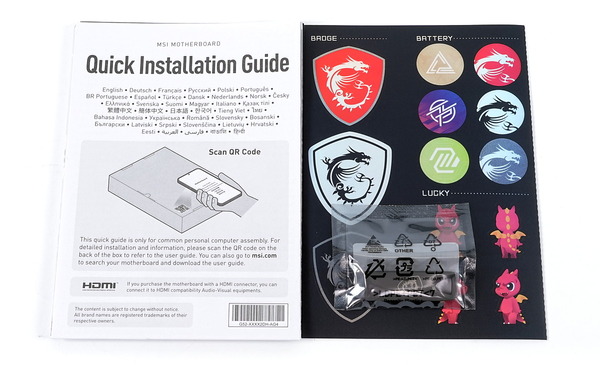
注目ポイントとして「MSI MEG Z790 ACE MAX」のドライバはCDではなく専用のUSBメモリに収録されていました。光学ドライブを搭載しない環境も増えているので嬉しい配慮です。その他のマザーボード製品でもドライバはUSBメモリに移行して欲しいところ。
付属品はSATAケーブル4本、Wi-Fiアンテナ、M.2固定スペーサー、RGB対応4PIN LED機器接続用Y字分岐延長ケーブル、ARGB対応VG-D型3PIN LED機器接続ケーブル、ARGBファン接続ケーブル、2PIN温度センサー×2、フロントパネルケーブルです。

MSI MEG Z790 ACE MAXにはRGB対応汎用4PIN LEDヘッダーがマザーボード上に実装されており、付属の2分岐ケーブルによって1つのLEDヘッダーに2つのLEDイルミネーション機器を接続可能です。
MSI MEG Z790 ACE MAXにはARGB対応VG-D型汎用3PIN LEDヘッダーがマザーボード上に実装されていますが、それをロック付き3PINコネクタに変換する延長ケーブルが付属します。
「MSI MEG Z790 ACE MAX」には独自のミニ7PINヘッダーが実装されており、付属のARGBファン接続ケーブルを使用することでPWM対応4PINファン端子とARGB対応VG-D型汎用3PIN LED端子に変換できます。
「MSI MEG Z790 ACE MAX」はグラフィックボードなど外部のビデオ出力を映像ソースにできるThunderbolt4対応USB Type-CポートをリアI/Oに搭載しているので、DP to Mini-DPケーブルも2本付属しています。
マザーボード全体像は次のようになっています。
「MSI MEG Z790 ACE MAX」はE-ATXフォームファクタのマザーボードです。一般的なATXサイズよりも横幅が30mm程度大きいので、PCケースのマザーボードトレイ右側ケーブルホールとの干渉には注意が必要です。
マザーボード右下のチップセット用ヒートシンクとPCIEスロット間のM.2 SSDヒートシンクは、一枚板のような統一感のあるデザインです。
MEG ACEブランドらしいヘアライン仕上げ、サンドブラスト、幾何学模様など表面加工が組み合わさっているので形状はフラットですが立体感があります。CPUソケット下M.2 SSDヒートシンクのACEロゴにはLEDイルミネーションが内蔵されています。
第13世代CPU向けのMEG Z790 ACEを含め従来のMEG ACEシリーズというと黒を基調にゴールドがアクセントカラーというデザインでしたが、「MSI MEG Z790 ACE MAX」では前モデルで金色だった部分が白色に変わっており、GODLIKEのようなカラーリングです。
「MSI MEG Z790 ACE MAX」のVRM電源クーラーはCPUソケットの左側に配置された巨大なアルミニウム塊型ヒートシンクと、上側に配置されたフィンアレイ型ヒートシンクの2種類で構成され、2つのヒートシンクは2本のヒートパイプで連結されています。CPUソケット左側ヒートシンクはリアIOカバーと一体化した超巨大クーラーです。


ヒートパイプは1本でなく2本搭載され、U字形状のダイレクトタッチ構造も採用されています。そのほかにも熱伝導率7W/mkの高性能サーマルパッドや、放熱を補助する金属製バックプレートも採用されています。
マザーボード裏面左側には頑丈な金属製バックプレートが装着されています。各種素子のハンダの出っ張りで指を切ることがありますが、バックプレートがあればその心配もありません。
バックプレートはVRM電源回路背面とサーマルパッドを介して接しており、放熱プレートとしての役割も果たしています。 
「MSI MEG Z790 ACE MAX」はマザーボード備え付けのLEDイルミネーションやRGB対応汎用4PIN/アドレッサブルRGB対応汎用3PINイルミネーション機器を操作可能なライティング制御機能 MSI Mystic Lightに対応しています。
MSI MEG Z790 ACE MAXにはマザーボード備えつけのLEDイルミネーションとして、リアI/OカバーとチップセットクーラーとM.2 SSDヒートシンクにアドレッサブルLEDイルミネーションが内蔵されています。


加えてMSI Mystic lightから制御可能な汎用LEDヘッダーとして、1基のRGB対応汎用4PIN LEDヘッダーと3基のARGB対応VD-G型3PIN LEDヘッダーも実装されています。独自のミニ7PINヘッダーに付属変換ケーブルを使用することでARGBファンも接続できます。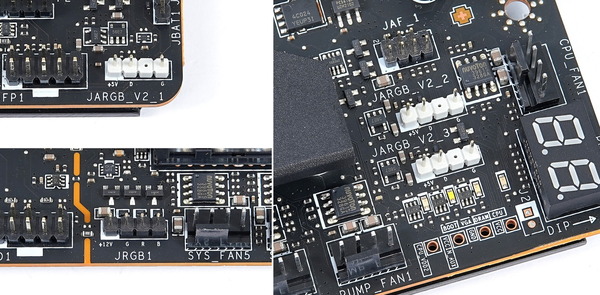

「MSI MEG Z790 ACE MAX」にはメインストリーム向けマザーボードながら、24+1+2フェーズの超堅牢なVRM電源回路が実装されています。

VRM電源回路を構成する素子も、定格105Aを処理可能なSmart Power Stage(所謂、低発熱で定評のあるDr. MOSの105A対応版)、従来製品より電力効率を改善した「TITANIUM CHOKE III」、93%のエネルギー変換効率かつCPUクーラーと干渉し難い小型サイズキャパシタ「Hi-C CAP」、低ESRかつ10年以上の長寿命な日本製個体コンデンサなどなど厳選された高品質素子です。
「MSI MEG Z790 ACE MAX」ではEPS電源端子は最大24コアに達する第14世代CPUのオーバークロックにも対応すべく、8PIN×2が設置されています。
700W以下のメインストリーム電源ユニットではEPS端子が1つしかないものもあるので組み合わせて使用する電源ユニットには注意が必要です。
「MSI MEG Z790 ACE MAX」にはマザーボード一体型リアI/Oバックパネルも採用されています。PCケースにパネルを装着する作業は固くて装着し難かったり、忘れてしまうこともあるのでマザーボードに統合されているのは嬉しい機能です。
以下USB規格に関する説明がありますが『USB3.2 Gen2 = USB3.1 Gen2』、『USB3.2 Gen1 = USB3.1 Gen1 = USB3.0』と考えて基本的に問題ありません。
「MSI MEG Z790 ACE MAX」のリアI/Oに実装された2基のUSB Type-Cポートは次世代規格Thunderbolt4に対応しています。(Intel JHL8540コントローラー)
DisplayPort Alternate Modeによるビデオ出力に対応し(映像ソースはMini DP入力)、USB Power Delivery規格によって15W(5V/3A)の電力供給も可能です。

リアI/Oには最新のUSB3.2 Gen2規格に対応した7基のType-A端子(赤色)と1基のType-C端子が設置されています。
マウス・キーボードなどの周辺機器を多数繋いでいてもVR HMDに余裕で対応可能です。ただUSB3.Xは無線マウスと電波干渉を起こすことがあるので、追加でUSB2.0を少し離れた場所に配置して欲しかったところ。
有線LANにはIntel製コントローラーによる2.5Gb LANを標準で2基搭載しています。
さらにWi-Fi 7に対応したQualcomm NCM865コントローラーによる無線LANも搭載しています。接続規格としてはWi-Fi 802.11 a/b/g/n/ac/ax/be、2.4/5GHz/6GHzトライバンド、最大通信速度5800Mbps、Bluetooth 5.4に対応しています。リアI/Oには無線モジュールのアンテナ端子が設置されているので付属のアンテナを接続できます。 リアI/Oには無線モジュールのアンテナ端子が設置されているので付属のアンテナを接続できます。
「MSI MEG Z790 ACE MAX」のWi-FiアンテナにはEZアンテナと呼ばれるワンタッチ装着機能も採用されています。従来のようなネジ巻き作業が必要なくなりました。

「MSI MEG Z790 ACE MAX」に搭載されているネットワーク機器はいずれもWindows 11 23H2の標準ドライバでは動作しません。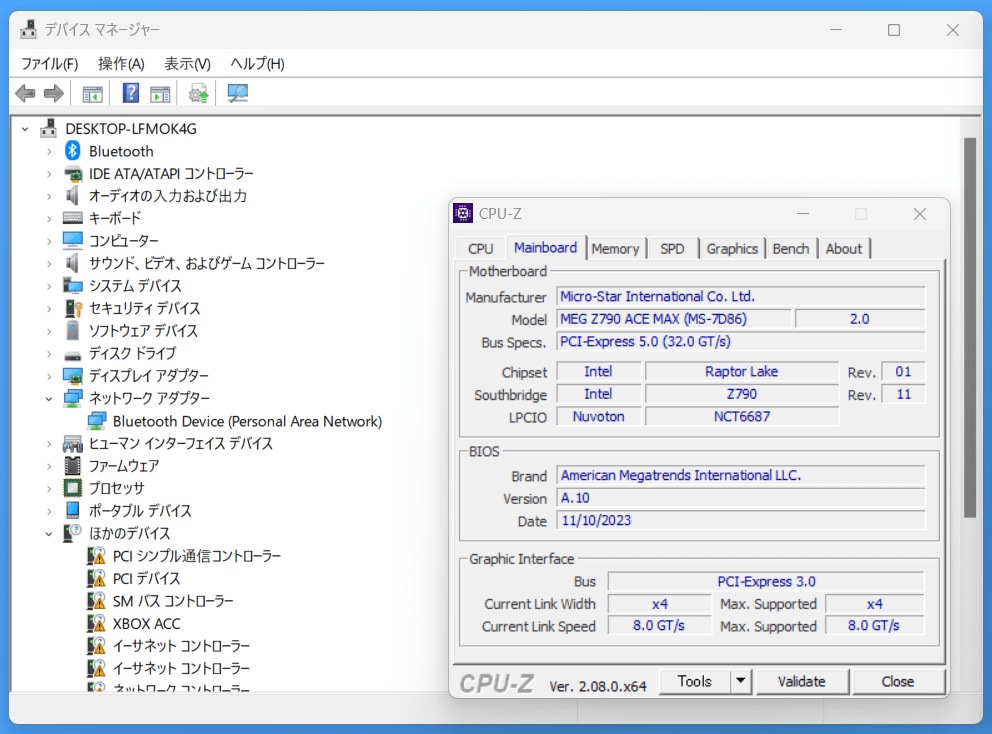
条件次第では問題になることもあるので詳しくはこちらの記事を参照してください。
またリアI/Oには「BIOS Flash」ボタンが設置されており所定のUSB端子にBIOSファイルの入ったUSBメモリを接続してボタンを押すと「BIOS Flash」機能によってCPUやメモリなしの状態でもBIOSの修復・アップデートが可能です。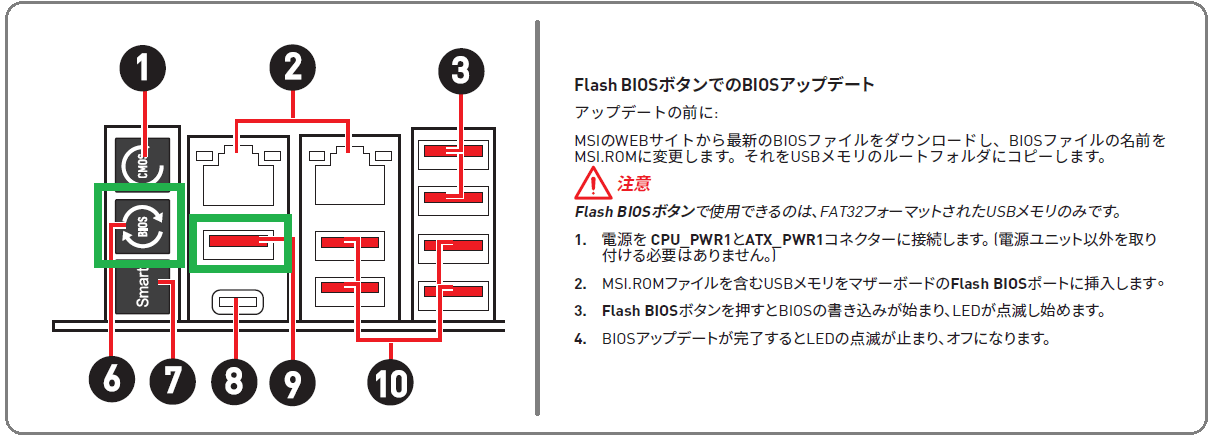
MSI MEG Z790 ACE MAXの基板上コンポーネント詳細
続いて「MSI MEG Z790 ACE MAX」のマザーボード基板上の各種コンポーネントをチェックしていきます。
「MSI MEG Z790 ACE MAX」を含め、Intel第13/14世代CPUに対応するIntel 700シリーズチップセット搭載マザーボードは新CPUソケット”LGA1700”が採用されています。
従来のLGA1200やLGA1151(LGA115X)のCPUクーラーマウントホールと互換性がないので注意してください。

「MSI MEG Z790 ACE MAX」はシステムメモリの最新規格DDR5に対応しています。従来規格のDDR4と下方互換はなく使用できないので注意してください。
システムメモリ用のDDR5メモリスロットはCPUソケット右側に4基のスロットが設置されています。固定時のツメはマザーボード下側の片側ラッチとなっています。グラフィックカードを設置するPCIEスロットとは十分な距離があるのでメモリの着脱時に干渉の心配はありません。
グラフィックボードなどを設置するPCIEスロットは上から[N/A、x16、N/A、N/A、x16、N/A、x16]サイズのスロットが設置されています。上段のプライマリグラフィックボードを2段目のスロットに配置することで、大型ハイエンド空冷CPUクーラーとグラフィックボードの干渉を回避しています。
2段目と5段目のPCIEスロットはCPU直結PCIEレーンのPCIE5.0x16に接続されており、[x16, N/A] or [x8, x8]で使用できます。またこのPCIEレーンは5段目PCIEスロットの直下にあるM.2スロット(M2_4)とも帯域を共有しており、M2_4を使用する場合、2段目はx8帯域に、5段目は排他利用となります。
7段目のx16サイズスロットはPCH経由PCIEレーンでPCIE4.0x4に接続されており、排他利用はありません。
「MSI MEG Z790 ACE MAX」にも最近のトレンドとして全てのx16サイズスロットには1kgを超える重量級グラボの重さに耐えるように補強用メタルアーマー搭載スロット MSI PCI Express Steel Armor slotsが採用されています。
強力なはんだ付けによりPCIEスロットの固定を強化したことで従来よりも4倍も頑丈になっており、PCIEスロットをシールドで覆うことによって外部ノイズEMIから保護する役割も果たします。

SATAストレージ用の端子はマザーボード右下に6基搭載されています。右側の4基はチップセットのコントローラーによる接続で、RAID0/1/10のハードウェアRAID構築にも対応しています。左側の2基はASMedia製コントローラー(ASM1061)による接続です。
高速NVMe接続規格に対応したM.2スロットは、CPUソケット下やPCIEスロットと並んで計5基が設置されています。
M2_1はCPU直結PCIE4.0x4レーンに接続されており、PCIE4.0x4のNVMe接続のM.2 SSDにのみ対応しています。
M2_2はチップセット経由PCIEレーンに接続されており、NVMe(PCIE4.0x4)接続のM.2 SSDにのみ対応しています。いずれも排他利用はありません。
M.2_3とM2_5はチップセット経由PCIEレーンに接続されており、NVMe(PCIE4.0x4)接続とSATA接続のM.2 SSD両方に対応しています。
M.2_4はPCIE5.0x4のNVMe接続のM.2 SSDにのみ対応しています。ただし2/5段目のPCIEスロットと共にCPU直結のPCIE5.0x16レーンを共有しているので、M.2_4を使用すると5段目のPCIEスロットは排他利用となり、2段目のPCIEスロットの帯域はPCIE5.0x8となります。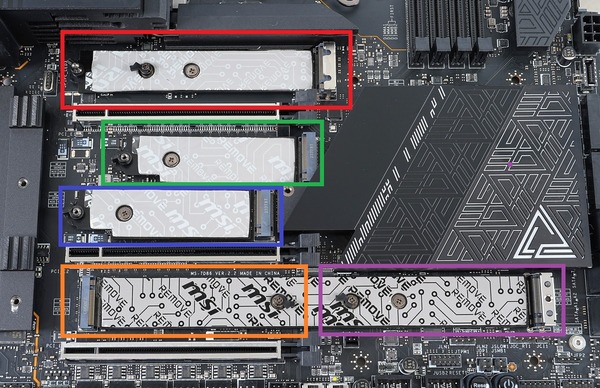
・PCIE4.0/5.0対応NVMe M.2 SSDのレビュー記事一覧へ
5基のM.2スロットにはMSI独自のSSDヒートシンク M.2 Shield Frozr が設置されており、同ヒートシンクを使用することで、グラフィックボードなど発熱から保護し、M.2 SSDがむき出しの状態よりもサーマルスロットリングを抑制する効果が見込まれます。
「MSI MEG Z790 ACE MAX」のM.2 SSDヒートシンクはM.2 SSDの裏面にあたるマザーボード基板側にも金属製プレートを搭載し、挟み込む構造です。
M.2スロットにはM.2 SSD自体の固定にはネジを使用しない、EZ M.2 Clipという独自の構造が採用されています。クリップを90度回すだけで簡単にM.2 SSDを固定できるので非常に楽です。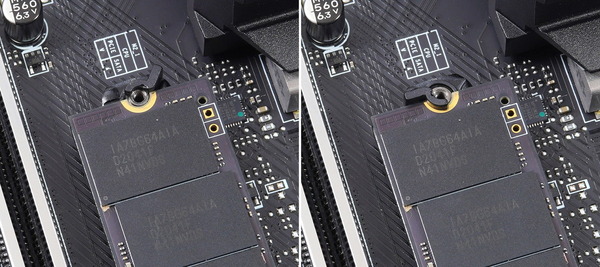
CPUソケット直下のM.2スロットはPCIE5.0接続に対応しているので、背の高い大型M.2 SSDヒートシンクが搭載されています。
このM.2 SSDヒートシンクは左端に金属バーのプッシュボタンがあり、それを押すとツールレスで着脱できます。M.2 SSD自体も上で紹介したようにクリップによるツールレス固定なので、頻繁にM.2 SSDを交換する必要がある人には便利な構造です。

別モデル(MSI MEG X670E ACE)のGIF動画ですが、こんな感じでツールレスにM.2 SSDヒートシンクを着脱できます。
「MSI MEG Z790 ACE MAX」のマザーボード右側には内部USB Type-Cヘッダー(正式名称はFront USB Type-E)が2基実装されています。
2基の内部USB Type-Cはいずれも帯域20GbpsのUSB3.2 Gen2x2に対応しています。右側の内部USB Type-Cは隣に実装されてPCIE補助電源6PINを電力ソースにしてUSB PD規格で最大60Wの給電に対応します。
2基の内部USB3.0ヘッダーはマザーボード基板と平行に実装されています。
マザーボード下側には2基の内部USB2.0ヘッダーが設置されています。Corsair iCUEやNZXT CAM対応製品などUSB2.0内部ヘッダーを使用する機器も増えていますが、「MSI MEG Z790 ACE MAX」であればそれらの機器も問題なく使用可能です。内部USB2.0が2基でも不足する場合はUSB2.0ヘッダー増設ハブの「NZXT INTERNAL USB HUB (Gen3)」や「Thermaltake H200 PLUS」がおすすめです。
「MSI MEG Z790 ACE MAX」はエンスージアストゲーマー向けマザーボードということで、最新オーディオコーデックRealtek ALC4082に加えて、ハイエンドオーディオで採用されるESS製DAC「SABRE ES9280AQ」によってMSI独自の高音質オンボードサウンド機能を従来機種よりもさらに強化した「AUDIO BOOST 5 HD」が採用されています。
日本ケミコン製のオーディオコンデンサを採用し、オーディオパートはマザーボードから物理的に分離され、左右のオーディオチャンネルがレイヤー分けされることでクリアな音質を実現します。

冷却ファンを接続するためのコネクタについてはPWM対応4PINファンコネクタとしてCPUファン端子、水冷ポンプ対応端子2基、ケースファン端子5基の計8基が搭載されています。これだけあれば360サイズなどの大型ラジエーターを複数基積んだハイエンド水冷構成を組んでもマザーボードのファン端子だけで余裕で運用可能です。
CPUファン端子と水冷ポンプ対応ファン端子は最大36W(12V、3A)の出力にも対応しています。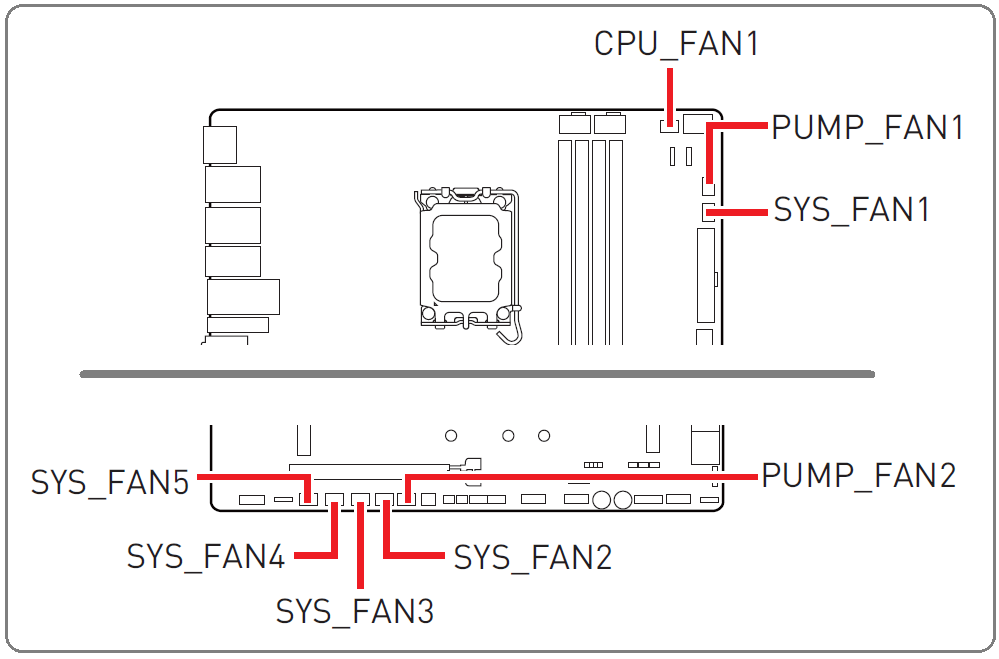
「MSI MEG Z790 ACE MAX」には外部温度センサー用2PINヘッダーも2基実装されています。付属の温度センサーだけでなく、一般的な2PIN温度センサー(若干コネクタのサイズ感が違いますが)を接続可能です。
さらにDIY水冷で水路の流量計測にも使用できる3PINファン端子形状のW-FlOW1端子も実装されています。
またマザーボード右下にはOCerのみならず一般自作erにとっても組み立て中の動作確認に便利なオンボードとスタートスイッチとリセットスイッチが実装されています。POSTエラーのチェックができるDebug Code LEDも設置されています。
リアパネルにはCMOSクリアのハードウェアスイッチも設置されているのでオーバークロック設定を失敗しても簡単に初期化が可能です。
「MSI MEG Z790 ACE MAX」はデュアルBIOSを搭載しており、マザーボード下端に実装されたスライドスイッチによって起動するBIOSを切り替え可能です。
MSI MEG Z790 ACE MAXの検証機材
MSI MEG Z790 ACE MAXを使用して検証機材と組み合わせてベンチ機を構築しました。MSI MEG Z790 ACE MAX以外の検証機材は次のようになっています。
| テストベンチ機の構成 | |
| CPU | Intel Core i9 14900K (レビュー) |
| CPUクーラー | Fractal Design Celsius S36 (レビュー) Noctua NF-A12x25 PWM x3 (レビュー) |
| メインメモリ | G.Skill Trident Z5 RGB F5-7200J3646F24GX2-TZ5RK (レビュー) DDR5 24GB*2=48GB 7200MHz, CL36-46-46-115 CORSAIR DOMINATOR TITANIUM RGB |
| ビデオカード | MSI GeForce GT 1030 2GH LP OC ファンレス (レビュー) |
| システムストレージ | Samsung SSD 990 PRO 1TB (レビュー) |
| OS | Windows 11 Home 64bit |
| 電源ユニット | Corsair HX1500i 2022 (レビュー) |
| ベンチ板 | STREACOM BC1 (レビュー) |
検証機のCPUには2024年現在ゲーミングシーンで最速CPUである「Intel Core i9 14900K」を使用しています。
近年では4K解像度・高画質設定の60~120FPSでもCPUボトルネックが生じるリッチグラフィックなゲームが増えています。
検証機材に使用しているCore i9 14900Kを始めとして、Intel第13/14世代CoreのK付き倍率アンロックモデルはそういったCPUバウンドな高画質ゲームでも旧世代CPUと比較して高い性能を発揮できるので、グラフィックボードを最新世代に買い替えるならGPUランクに合わせてCPUもアップグレードするのがオススメです。
・ゲームに最適なIntel製CPUはどれか、Core i9 14900Kと徹底比較
検証機ではシステムメモリとして、定番の16GB×2よりも1ランク上な大容量の24GB×2枚組み 48GB容量で、Intel第13/14世代CPU環境では4xメモリスロットのマザーボードでも動作可能な最速クラスのメモリ周波数7200MHz/CL36のメモリOCに対応する「G.Skill Trident Z5 RGB(型番:F5-7200J3445G16GX2-TZ5RK)」を使用しています。
G.Skill Trident Z5シリーズはIntel XMP3.0のOCプロファイルに対応した製品となっており、安価マザーボードとも互換性の高い6000MHz~6400MHzの定番設定なモデルもあり、Intel第13/14世代CPUで高性能なPCを構築するお供としてオススメのOCメモリです。
LED非搭載のTrident Z5無印だけでなく、ARGB LEDイルミネーションを搭載したバリエーションモデル G.Skill Trident Z5 RGBもラインナップされています。
・「G.Skill Trident Z5 RGB」をレビュー。24GB×2で7200MHz OCに対応!
加えて、同じく24GB×2枚組み 48GBの大容量で、Intel XMP3.0によるメモリ周波数7200MHz/CL36のメモリOCに対応した「CORSAIR DOMINATOR TITANIUM RGB(型番:CMP48GX5M2X7200C36)」も使用しています。
CORSAIR DOMINATOR TITANIUM RGBはIntel XMP3.0のOCプロファイルに対応した製品となっており、安価マザーボードとも互換性の高い6000MHz~6400MHzの定番設定なモデルもあり、Intel第13/14世代CPUで高性能なPCを構築するお供としてオススメのOCメモリです。
超高輝度なCAPELLIX RGB LEDによる11分割ARGB LEDイルミネーションを標準で搭載し、別売りのフィンアクセサリーキットによって光らない銅製の高冷却性能な放熱フィンバーへの換装にも対応します。
・「CORSAIR DOMINATOR TITANIUM RGB」をレビュー。光らない高冷却HSも
360サイズや240サイズなど120mmファンを複数搭載できるマルチファンラジエーターの簡易水冷CPUクーラーを使用するのであれば、「Noctua NF-A12x25 PWM」への換装もおすすめです。
「Noctua NF-A12x25 PWM」は、超硬質かつ軽量な新素材「Sterrox LCP」の採用によってフレーム-ブレード間0.5mmの限界を実現させた次世代汎用120mm口径ファンとなっており、1基あたり3500円ほどと高価ですが、標準ファンよりも静音性と冷却性能を向上させることができます。
・Noctua NF-A12x25シリーズのレビュー記事一覧へ
ベンチ機のシステムストレージには「Samsung SSD 990 PRO 1TB」を使用しています。
Samsung SSD 990 PROは、PCIE4.0対応SSDで最速クラスの性能を発揮し、なおかつ電力効率は前モデル980 PRO比で最大50%も向上しており、7GB/s超の高速アクセスでも低発熱なところも魅力な高性能SSDです。 これからPCIE4.0対応プラットフォームの自作PCを組むなら、システム/データ用ストレージとして非常にオススメな製品です。
・「Samsung SSD 990 PRO 1TB」をレビュー。性能も電力効率もトップクラス!
CPUとCPUクーラー間の熱伝導グリスには当サイト推奨で筆者も愛用しているお馴染みのクマさんグリス(Thermal Grizzly Kryonaut)を塗りました。使い切りの小容量から何度も塗りなおせる大容量までバリエーションも豊富で、性能面でも熱伝導効率が高く、塗布しやすい柔らかいグリスなのでおすすめです。
グリスを塗る量はてきとうでOKです。筆者はヘラとかも使わず中央山盛りで対角線だけ若干伸ばして塗っています。特にThermal Grizzly Kryonautは柔らかいグリスでCPUクーラー固定時の圧着で伸びるので塗り方を気にする必要もありません。
サーマルグリスの代用品として、数年スパンの長期使用においても性能低下が基本的になく再利用も可能、グリスが零れてマザーボードが汚れたり壊れる心配もないので、炭素繊維サーマルシート「Thermal Grizzly Carbonaut」もオススメです。
MSI MEG Z790 ACE MAXのBIOSについて
MSI MEG Z790 ACE MAXを使用した検証機の構築も完了したので動作検証とOC耐性のチェックの前にBIOSの紹介をします。
(OSから日付調整する前にスクショを取っている場合、日付がおかしいですが無視してください。また内容的に差異のないものは過去の同社製マザーボードのBIOSスクリーンショットを流用しています。)
BIOSに最初にアクセスするとイージーモードというグラフィカルな画面が表示されます。パッと見の見栄えは良いのですが詳細モードでないと詳細設定ができないので「F7」キーを押してサクッと詳細モード移るのがおすすめです。右上には表示言語変更のプルダウンメニューがあります。MSIマザーボードはASUSの次くらいにしっかりとローカライズされているので日本語UIも使いやすいと思います。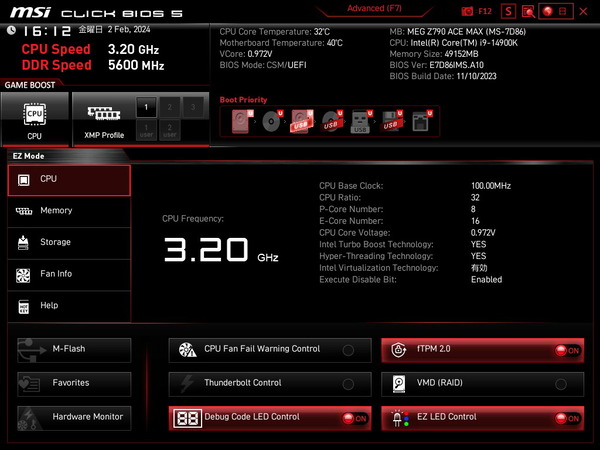
MSIのBIOS詳細モードでは「SETTING」「OC」「M-FLASH」「OC PROFILE」「HARDWARE」「BETA RUNNER」の6つのアイコンを選択することで中央のイラスト部分や画面全体に詳細設定項目が表示されるという構造になっています。キーボード操作も可能ですがマウス操作を重視したUIです。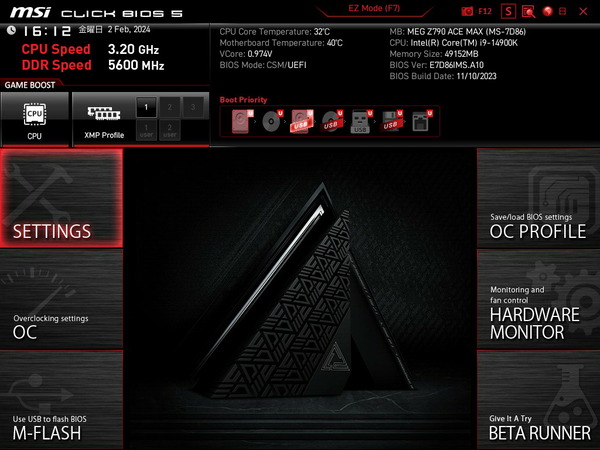
MSI MEG Z790 ACE MAXのBIOSにおいて設定の保存とBIOSからの退出は「SETTING」アイコンの「保存して終了」の項目内に存在します。ASUS、ASRock、GIGABYTEなどと違ってカーソルキーのみの移動で設定保存と退出関連の項目にサクッと移動できないのが少し不便に感じます。起動デバイスを指定して再起動をかける「Boot Override」機能があるのは使い勝手が良くて好印象です。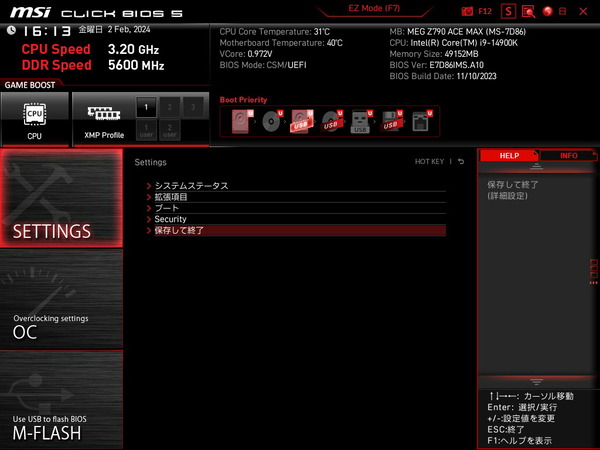
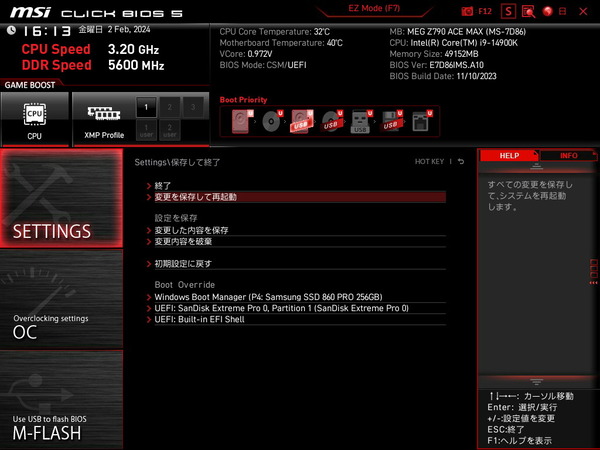
BIOSのアップデート方法は、まず下から最新のBIOSファイルをダウンロード、解凍してUSBメモリのルートに解凍フォルダを置きます。
サポート:https://jp.msi.com/Motherboard/MEG-Z790-ACE-MAX/support
USBメモリを挿入したままBIOSを起動し、詳細モード左下の「M-FLASH」を選択します。「M-FLASH」モードはBIOSとは完全に別で用意されており再起動するか尋ねられるので再起動します。
ただし手動でOCを行っている場合は「M-FLASH」を選択しても一度設定をデフォルトに戻して再起動がかかるので、再度BIOSに入って「M-FLASH」を選択する必要があるようです。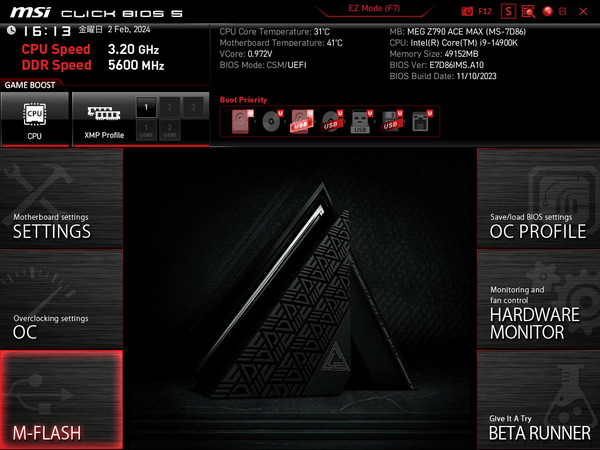
再起動して「M-FLASH」に入ったら下のようにUSBメモリ内のBIOSファイルを選択してアップデートを実行すればBIOSのアップデートが完了します。なおBIOSアップデート後は自動でBIOSへ入らないので注意してください。アップデート後はOC設定なども初期化されてしまうので初回は自動でBIOSに入って欲しいです。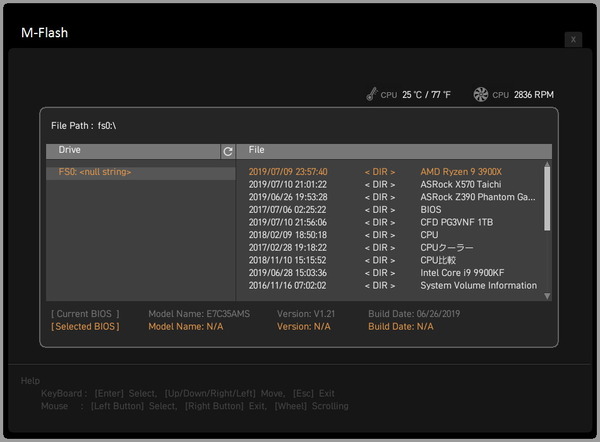
ブートとOSインストール周りについて紹介します。
MSI MEG Z790 ACE MAXのブートデバイス関連の設定は「SETTING」アイコンの「ブート」という項目にまとめられています。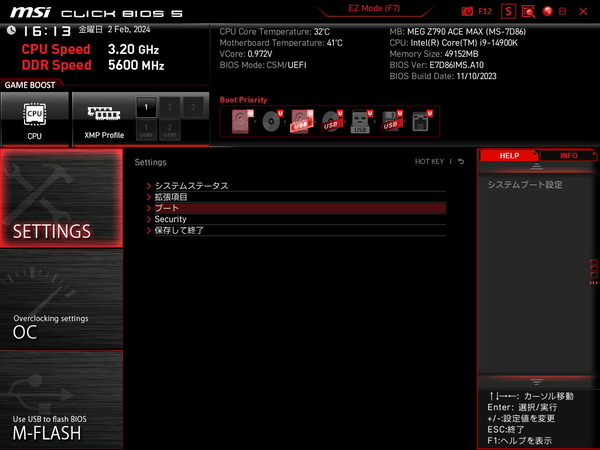
起動デバイスの優先順位は「FIXED BOOT ORDER Priorities」という項目で、ハードディスクやDVDドライブなど大別した優先順位が設定可能となっており、その下にある「〇〇 Drive BBS Priorities」で同じ種類のデバイスについて個別の起動優先順位の設定を行えます。
一般的にはWindows OSの入った「UEFI:HardDisk:Windows Boot Manager(〇〇)」を最上位に設定して、その他の起動デバイスは無効化しておけばOKです。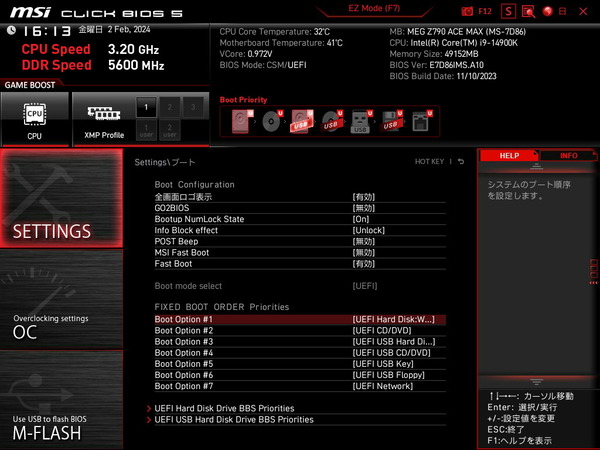
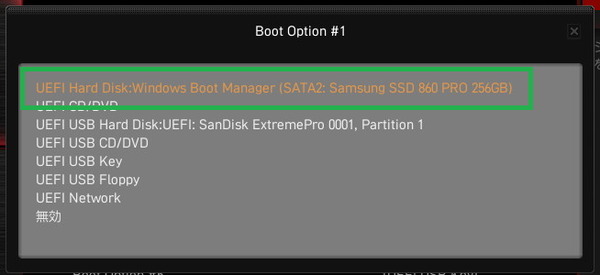
Windows 11 OSのインストール手順(BIOSにおける設定)についても簡単に紹介しておきます。
Windows 11のOSインストールメディア(USBメモリ)については「UEFI USB Key:UEFI: 〇〇」という名前になります。「UEFI USB Key:UEFI: 〇〇」を起動優先順位の最上位に設定してください。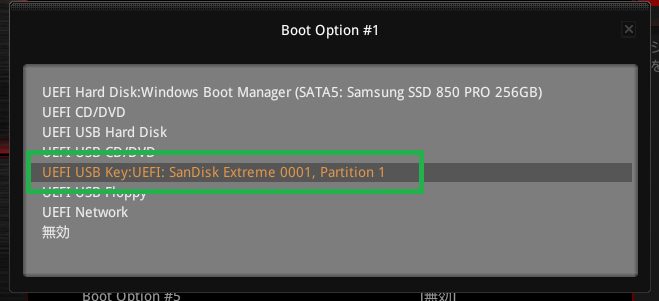
起動優先順位でインストールメディアを最上位に設定したら設定を変更してBIOSから退出します。ただMSI MEG Z790 ACE MAXはブートデバイスを指定できるBoot Overrideを使用できるので直接OSインストールメディアを起動デバイスとして指定して再起動してもOKです。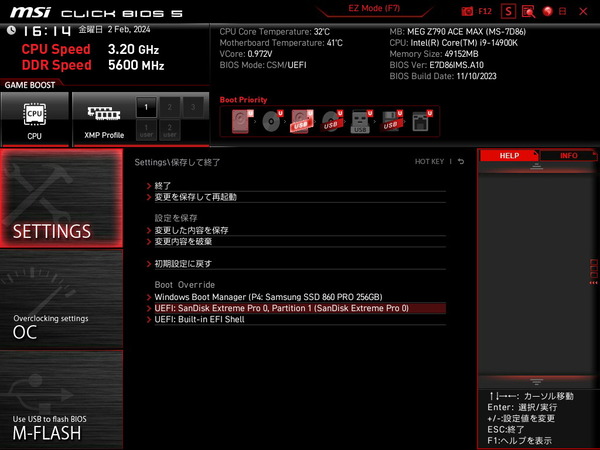
BIOSのアップデートやWindows OSのインストール方法を紹介したところで、MSI MEG Z790 ACE MAXのBIOS機能で筆者が気になったものをいくつかチェックしていきます。
MSI MEG Z790 ACE MAXのファンコントロールや各種コンポーネント温度のハードウェアモニタリングはトップメニューの「HARDWARE」アイコンからアクセスできます。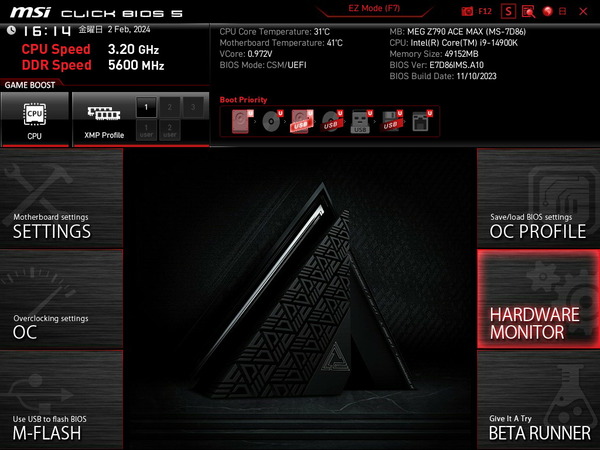
「MSI MEG Z790 ACE MAX」のファンコントロール機能は下のスクリーンショットのようにグラフィカルUIのみが用意されています。
ファンカーブの設定には画面中央のグラフから頂点座標をマウスで直接操作するか、少し分かり難いのですが、右にある温度とファン速度(デューティ比or電圧)を直接数値入力するかのどちらかで行います。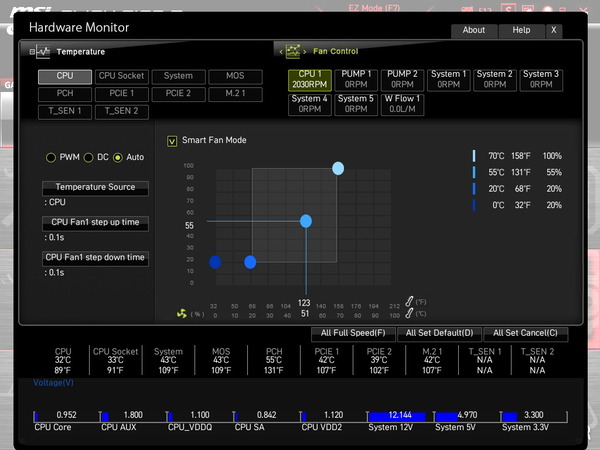
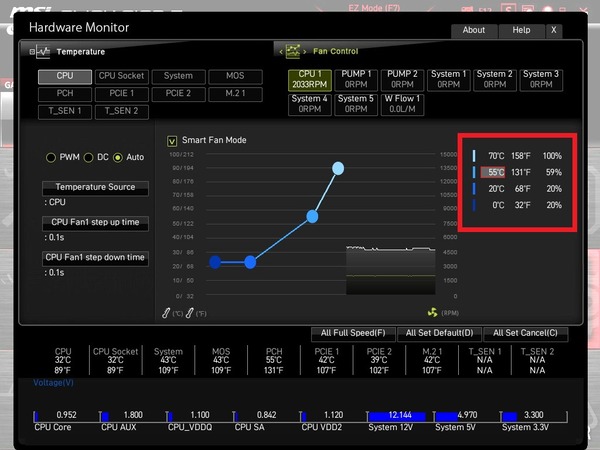
「MSI MEG Z790 ACE MAX」にはモニタリング可能な温度が10種類も用意されています。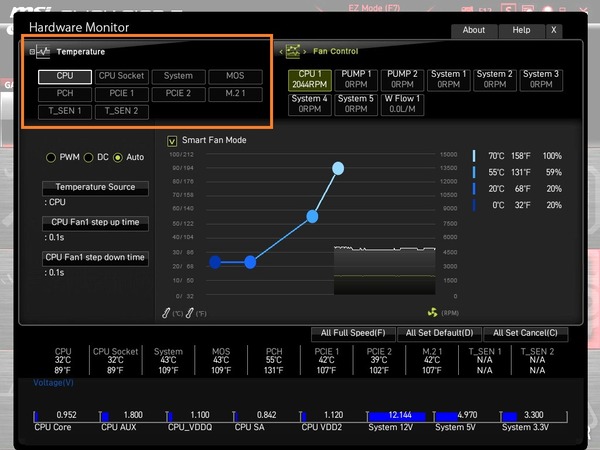
「MSI MEG Z790 ACE MAX」に搭載された8基のファン端子については、いずれも個別にファン制御モードをPWM制御とDC制御から選択でき、ファンコントロールソース温度やヒステリシス(Step Up/Down Time)の設定もできます。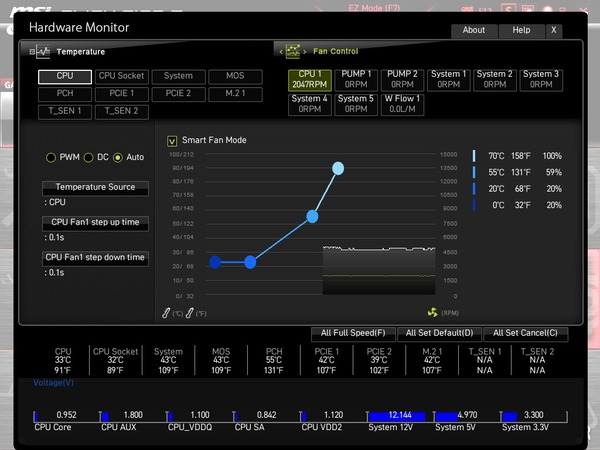
「MSI MEG Z790 ACE MAX」に搭載されたファン端子はファンコンソース温度として、CPU温度、MOS(VRM電源)温度、PCH(チップセット)温度などの10種類から自由に選択できます。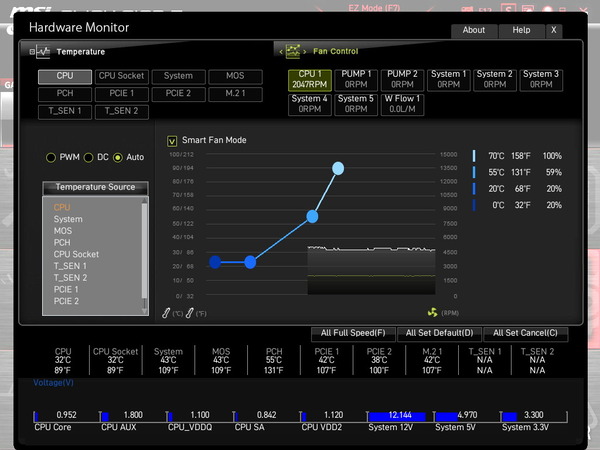
制御ソース温度の変動に対して、ファン速度制御に遅延を加えてファン速度の変化を平滑化する「Fan Step Up/Down Time」の設定も可能です。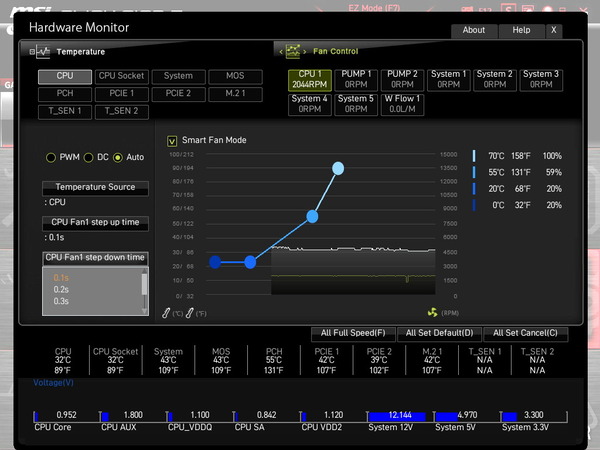
MSI製マザーボードのファンコントロール機能はグラフィカルUIでわかりやすく設定できるよ、という機能になっています。直感的にわかりますし直打ちが苦手な人にはありがたい機能だと思います。
ただ個人的にはテキストUIによる数値直打ちが好きなので筆者がMSIマザボを敬遠してしまう理由の1つです。
あと細かいところですがBIOS内のスクリーンショットをF12キーで撮影できますがスクリーンショットファイルの名前がタイムスタンプではなく保存するUSBメモリのルートに存在するファイルで重複しない連番なのが少し使い難かったです。間違って上書き保存してしまうことがあるのでタイムスタンプにして欲しいです。
MSI MEG Z790 ACE MAXのOC設定について
MSI MEG Z790 ACE MAXを使用した場合のオーバークロックの方法を紹介します。
なおオーバークロックはメーカー保証外の行為であり製品の破損やデータの消失もすべて自己責任となります。オーバークロック検証時は最小構成(CPU、マザーボード、メモリ、システムストレージ、グラフィックボード)以外は基本的にすべて外し、可能ならOC検証用のシステムストレージを用意するなど細心の注意を払ってください。
MSI MEG Z790 ACE MAXではオーバークロック関連の設定項目はトップメニューの「OC」アイコンに各種設定がまとめられています。下にスクロールしていくと概ね「コアクロック→メモリ→電圧」の順番で並んでいます。設定値を直接入力する項目でデフォルトの「Auto」に戻す場合は「a」キーを入力すればOKです。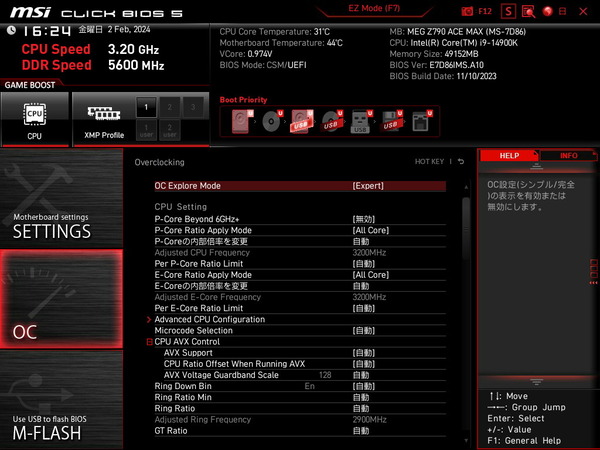
MSI製マザーボードの一部では初回起動時にBIOSメニューで各自のCPU冷却環境を確認されることがあります。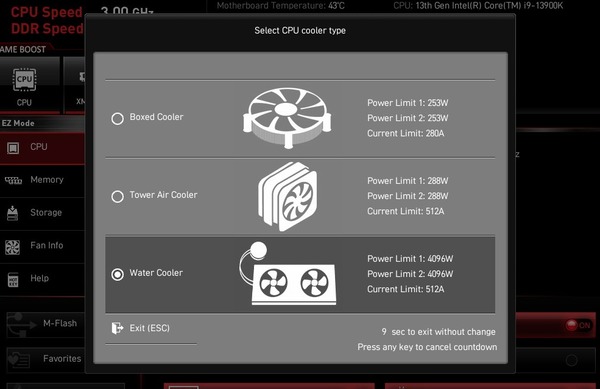
このCPUクーラー設定は、OC設定ページの「CPU Cooler Tuning」に当たり、初回設定後も自由に切り替えが可能です。
Boxed Coolerを選択するとIntel公式仕様通りになります。高性能空冷CPUクーラーを想定したTower Air Coolerでは長期間電力制限PL1が288Wに、AIO水冷クーラーを想定したWater Coolerでは長期間電力制限PL1が完全に無効化されます。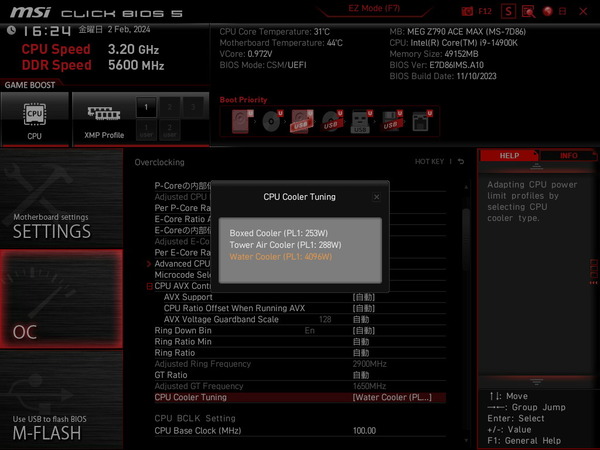
「MSI MEG Z790 ACE MAX」がサポートするIntel第13/14世代Core-Sは高性能コアP-Coreと高効率コアE-Coreの2種類の混成でCPUが構成されています。
OC設定に関して言えば、P-CoreとE-Coreは従来のIntel製CPUが2つ内蔵されているイメージで、それぞれ個別に動作倍率を設定します。なお電圧設定はP-CoreとE-Coreで共通です。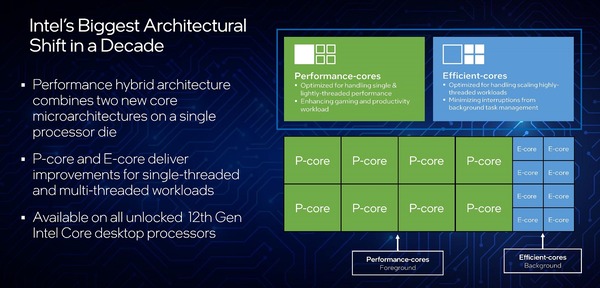
By Core Usage倍率によるOCと低電圧化や電力制限について
By Core Usage倍率によるオーバークロック、V-Fカーブによる低電圧化といった近年のIntel Core CPUのチューニングにオススメな設定について紹介します。
近年のIntel製CPUはアクティブコア数(大きい負荷のかかっているコア数)に応じて最大動作倍率が変化するBy Core Usage倍率により、例えばCore i9 14900Kなら最大6.0GHzのような単コア最大動作倍率で動作が可能になっており、高いシングルスレッド性能を発揮します。
優良コアが電圧を盛れば6GHz超のコアクロックで動作できる一方、同じコアクロックで全コアを稼働させることは相対的な不良コアの電圧特性的にも、CPUパッケージ全体での発熱的にも難しいので、シングルスレッド性能を損なう全コア一律のコアクロックを適用するマニュアルOCはベンチマークスコアを重視したOC競技的な設定となっており、現在の常用OCにおける主流はBy Core Usage倍率とV-Fカーブを組み合わせた手法です。
まずはBy Core Usage倍率によるコアクロックの設定について説明します。
例えばIntel第13世代Core i9 13900KのPコアは1~8コアのアクティブコア数に応じて[58, 58, 55, 55, 55, 55, 55, 55]というBy Core Usage倍率が適用されています。(コアクロックはベースクロックBCLK、通常100MHzに対する倍率で決まる)
アクティブコア数が2コアまでであれば、そのアクティブコアは最大5.8GHzで動作します。所謂、単コア最大ブーストクロックのことです。(1コアではなく2コアまでなどの時もありますが、便宜上、単コアと呼びます)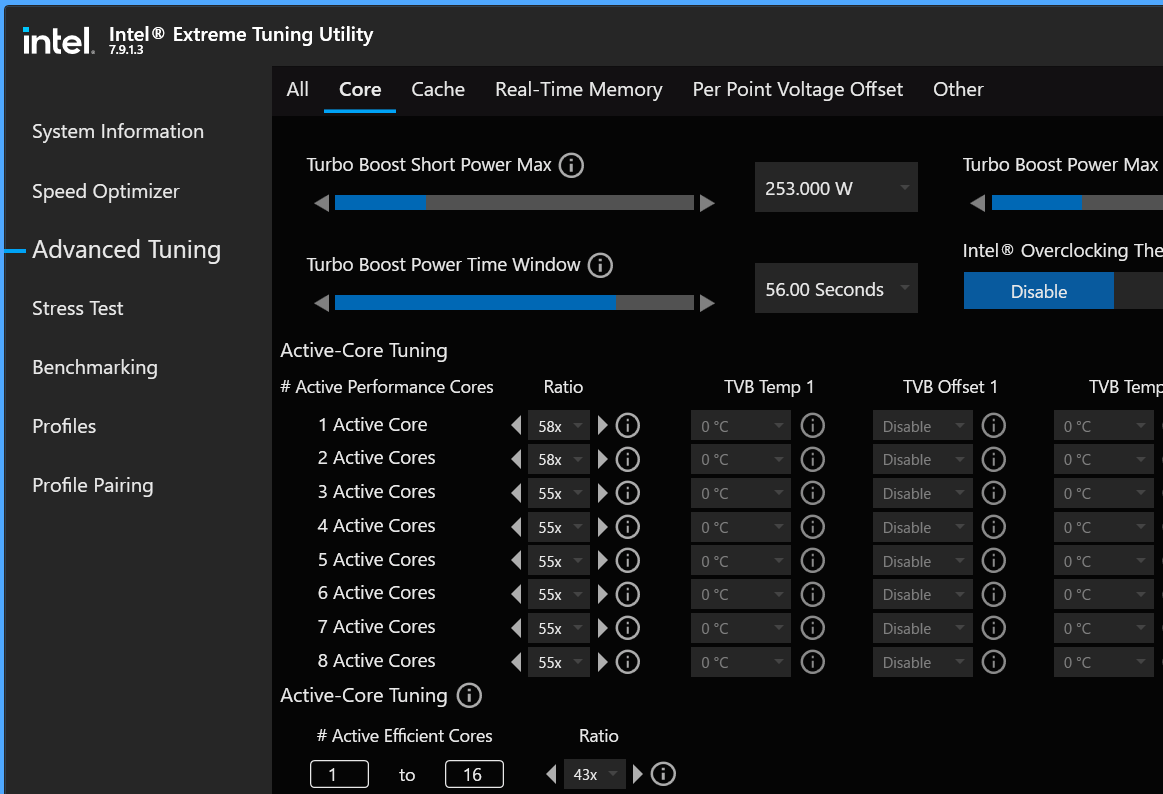
一方、Cinebench R23のマルチスレッドテストやx264動画エンコードのように全コアへ大きな負荷がかかるシーンでは全コアが最大5.5GHzで動作できます。
なぜ”最大”と注釈つくかというと、特にCPU全体の発熱が大きくなる全コア負荷時については、長期間電力制限(Long Duration Package Power Limit; PL1)や臨界温度(Tj Max)、Thermal Velocity Boostによるコアクロック制限が適用されることがあるからです。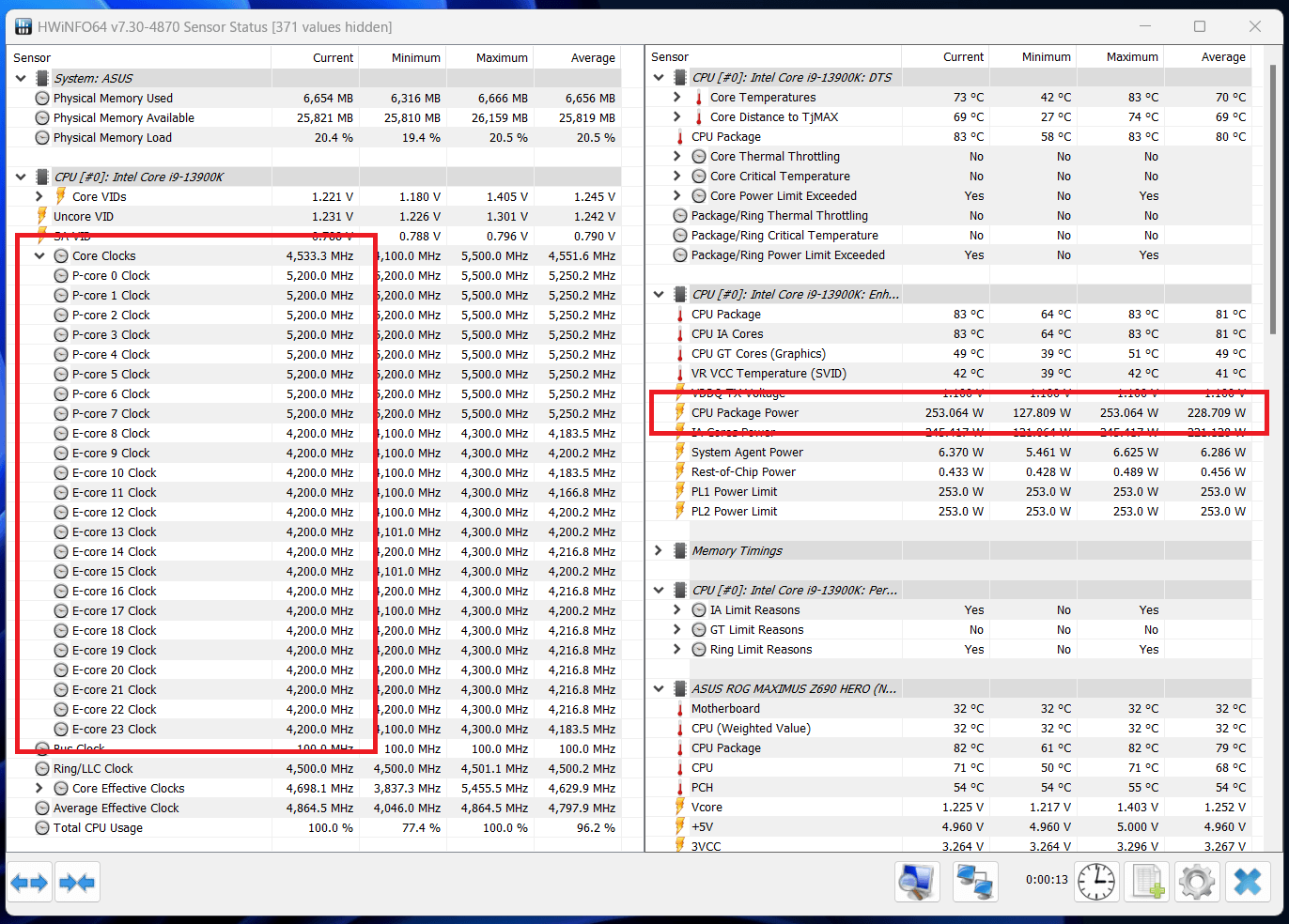
ゲーム性能に対しては全コア最大動作倍率が重要であり、逆に電力や温度といったCPU負荷自体は軽いという特長があります。
ゲームシーンで高い性能を実現しつつ、CPU負荷の大きいクリエイティブタスクではCPU Package PowerやCPU温度を制御ソースとして各自冷却環境(CPUクーラー)で冷やせる範囲内で最大の性能を発揮できるようにする、というパフォーマンスデザインです。
By Core Usage倍率とV-Fカーブ、Thermal Velocity Boost等のOC機能を組み合わせると、Cinebench R23のような高負荷なマルチスレッド性能はそのままに低電圧化で消費電力やCPU温度は大幅に下げ、同時にP-Coreの単コア最大ブーストクロックをOCしてシングルスレッド性能を伸ばすことができます。
さらにPCゲームのような軽い負荷であれば、P-Core Allの動作倍率を引き上げることでゲーム性能も向上も狙えます。
例えばBy Core Usage倍率による全コア最大動作倍率を57倍に引き上げ、Thermal Velocity Boostによって8コア負荷時にCPU温度 80度以上でコア倍率 -2倍の制限をかけるとCinebench R23のような高負荷ではP-Core All 5.5GHz動作となりますが、ゲーム中はP-Core All 5.7GHzにするような運用が可能です。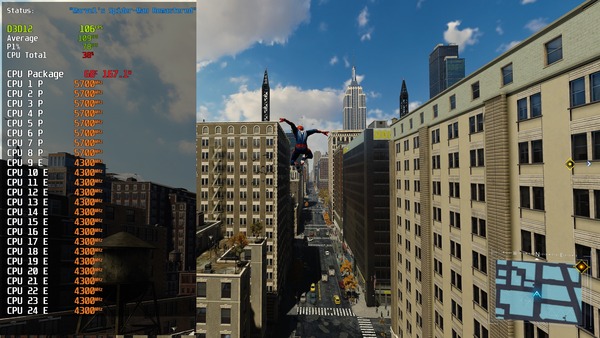
なぜBy Core Usage倍率を使用するのか前置きの説明が長くなりましたが、OC設定に話を戻します。
「MSI MEG Z790 ACE MAX」の場合は、OC Explore ModeでExpertを選択すると、「CPU(P-Core) Ratio Apply Mode」の項目名でいくつかの動作倍率モードが表示され、P-Core動作倍率の設定としてBy Core Usageを選択できるようになります。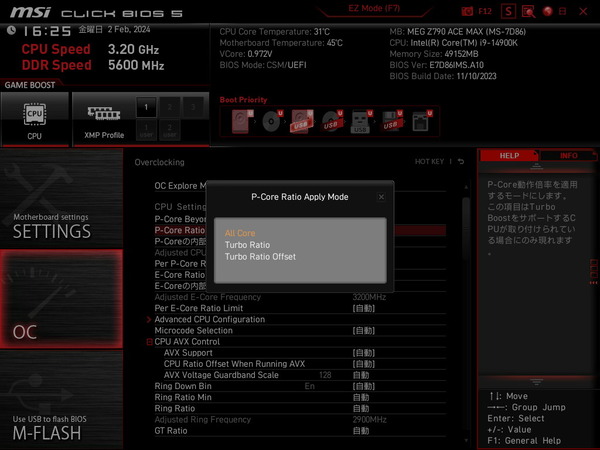
By Core Usage倍率の設定値は[60, 60, 59, 57, 57, 56, 55, 55]のようにバラけさせることも可能ですが後ほど電圧設定が面倒になります。
[61, 61, 58, 58, 58, 58, 58, 58]のように後述のTBM3.0で優先可能な2コアだけ単コア最大ブーストクロックを引き上げ、残りは同じ倍率に揃えるのがオススメです。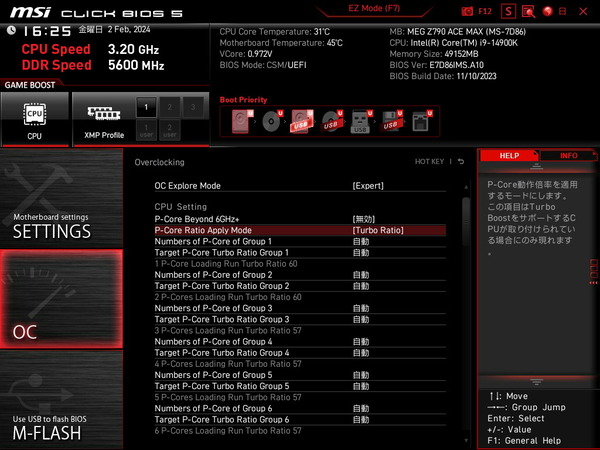
「MSI MEG Z790 ACE MAX」のBy Core Usage倍率設定はUI的に『2コアまで60倍、8コアまで57倍』のような省略が可能ですが、BIOS:A.10において正常に反映されません。『1コアまで60倍、2コアまで60倍、3コアまで57倍、…』と順番に指定してください。
Intel第13/14世代CPUのうち、Core i9/Core i7のP-Coreは「Intel Turbo Boost Max 3.0 Technology (TBM3.0)」に対応しています。
TBM3.0は、CPUダイ上で最も電圧特性の良いコア(CPU個体ごとに異なる)を自動で選別し、非常に高い単コア最大ブーストクロックで動作させ、アクティブタスクへ優先的に割り当ててくれる機能です。
電圧特性が優良なコアは、Windows上で使用できるIntel公式のOCツール Extreme Tuning Utility (XTU)から確認が可能です。優良コアには星マーク(☆)が付いています。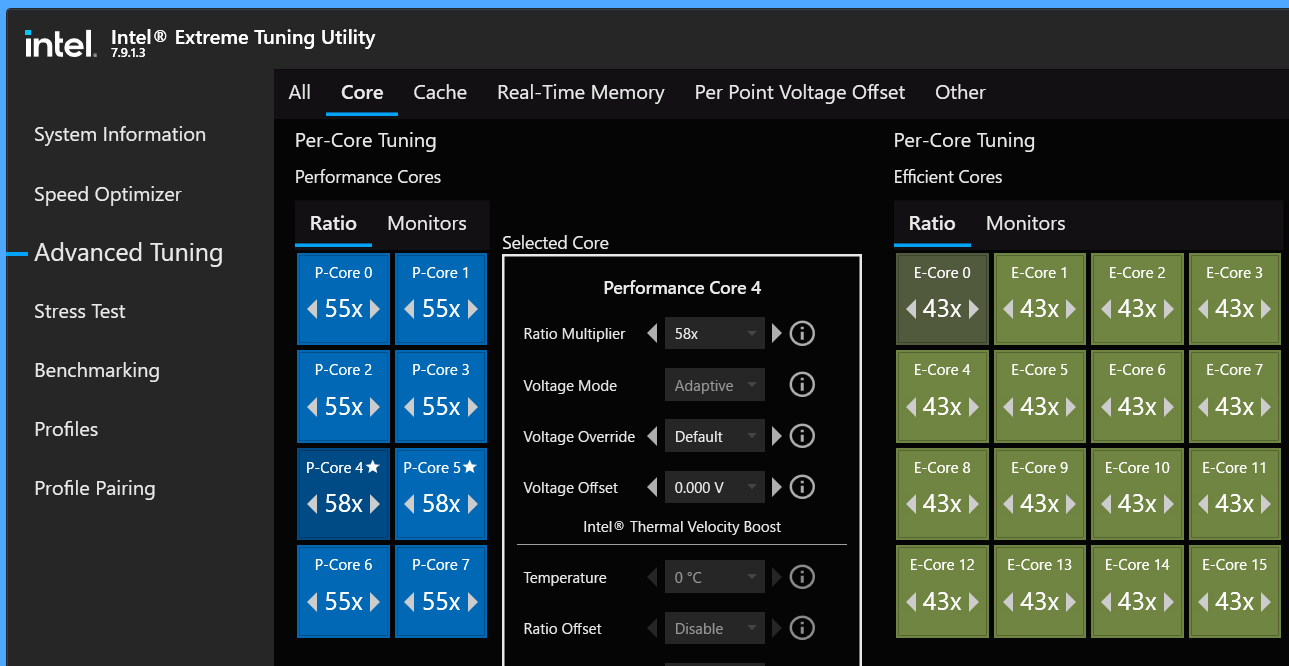
By Core Usage倍率で設定する単コア最大ブーストクロックは、TBM3.0に非対応のCPUの場合、全てのCPUコア(Pコア)へ無差別にタスクが振り分けられるので、不良コアが安定動作する倍率を指定する必要があります。
しかしながら、第13/14世代Core i9/Core i7はTBM3.0により優良コアがアクティブコアとして優先されるので、不良コアの電圧特性に引っ張られることなく、単コア最大ブーストクロックを引き上げることが可能になります。
優良コアだけが単コア最大ブーストクロックで動作するように設定するには、CPU(P-Core) Ratio Apply Modeの下にあるPer P-Core Ratio Limitの項目を開き、XTUで確認した優良コア(マザーボードによってはBIOS上でも確認可能)の最大動作倍率だけ単コア最大ブーストクロックに一致させます。その他のコアはBy Core Usage倍率の設定に応じて。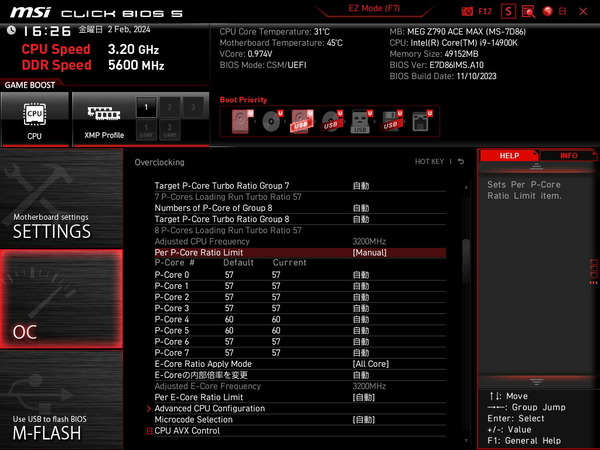
以上が高性能P-Coreの動作倍率設定ですが、高効率E-Coreも動作倍率の設定フォーマット自体は同じです。
Windows OSと協調するIntel Thread Directorで優先すべきタスクはP-Coreに割り当てられ、E-Coreの主な役割は、マルチスレッド性能を引き上げる補助コア、もしくは優先度の低いタスクのバックグラウンド処理用コアです。
E-Coreもアクティブコア数に応じたBy Core Usage倍率は設定が可能ですが、少ないアクティブコア数の時にブーストさせる意味があまりないので、OC設定を簡略化させる意味で、E-CoreはSync All Coreで一律に動作倍率を設定してしまうのがオススメです。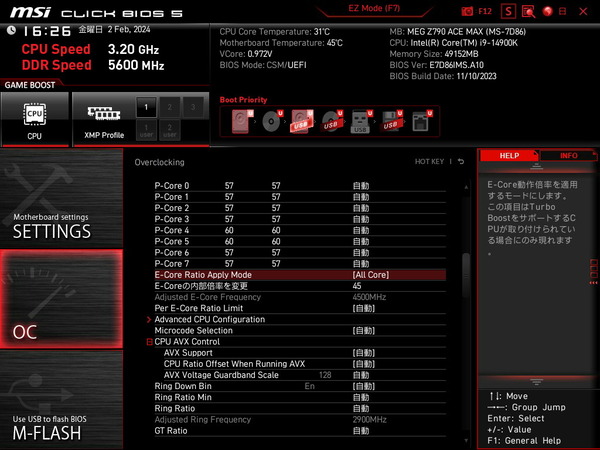
キャッシュ動作倍率にあたる「Ring Ratio」も変更可能です。CPUコアクロック同様にベースクロックに対する動作倍率でキャッシュの動作周波数を設定できます。
第12世代CPUにおいてキャッシュ動作倍率はE-Core動作倍率を超えない方が良いようでしたが、第13/14世代CPUでは定格でもキャッシュのほうがE-Coreよりも高速なのでそういった制限はないようです。
ただしキャッシュにはCPUコアとは別のV-Fカーブがある一方で、CPUコアとキャッシュの電圧は共有されているので、キャッシュを高倍率にし過ぎるとCPUコアの消費電力が増加してしまうので、キャッシュ倍率の設定には注意が必要です。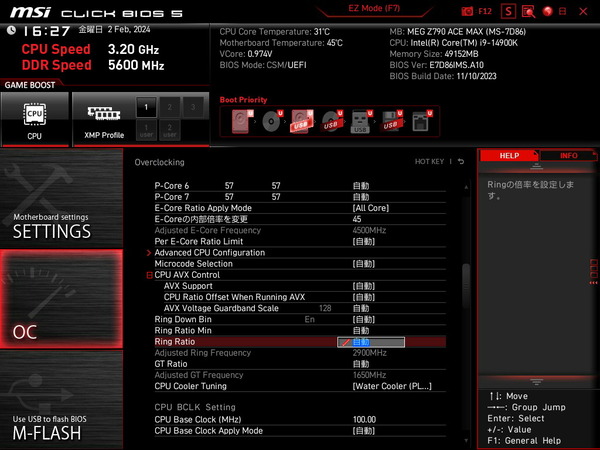
続いて電圧設定について説明していきます。
CPUには個体差がありますが、電圧特性に応じたCPUコア電圧とコアクロック(周波数)の比例関係を指定するV-Fカーブがそれぞれ収録されています。
CPUコア電圧モードを分類すると、まず定格モードがあり、定格のV-Fカーブに対して、周波数に依らず一定の昇圧or降圧を行うオフセットモード、さらに周波数に依らず一定の電圧を適用するオーバーライド(マニュアル)モードがあります。
Intel第13/14世代CPUをBy Core Usage倍率でオーバークロックする時に使用するのがアダプティブモードです。
一例としてCore i9 14900Kでは最小動作倍率800MHzから最大動作倍率6000MHz(a頂点)までのV-Fカーブが定格モードとして収録されています。
最大動作倍率を6200MHzにOCした時にV-Fカーブがどうなるかというと、6000MHz~6200MHzの間にはV-Fカーブがないので、Additional Turbo Mode Voltage(Adaptive Voltage Override)という電圧値を設定することで、OC最大倍率に対するb頂点が決まります。a頂点とb頂点の間は自動的に補間されます。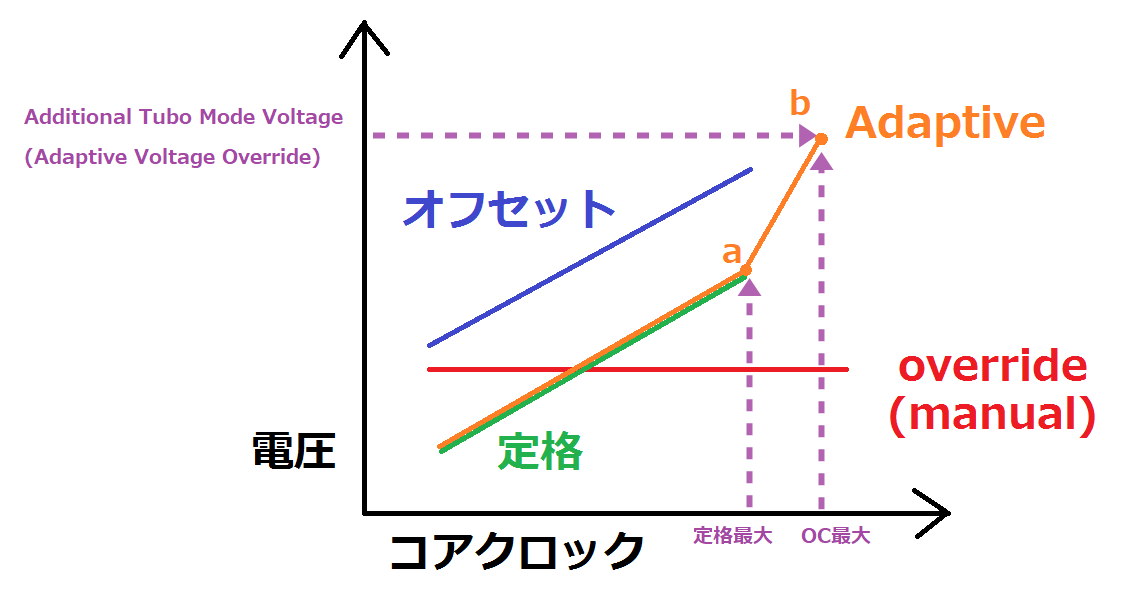
「MSI MEG Z790 ACE MAX」ではCPU Core Voltage ModeからAdaptive + Advanced Offset Mode (VF Point)、もしくはAdaptive + offset + Advanced Offset Mode (VF Point)を選択することで、Additional Turbo Mode Voltage(BIOS上ではCPU Core Voltageと表記)を設定できます。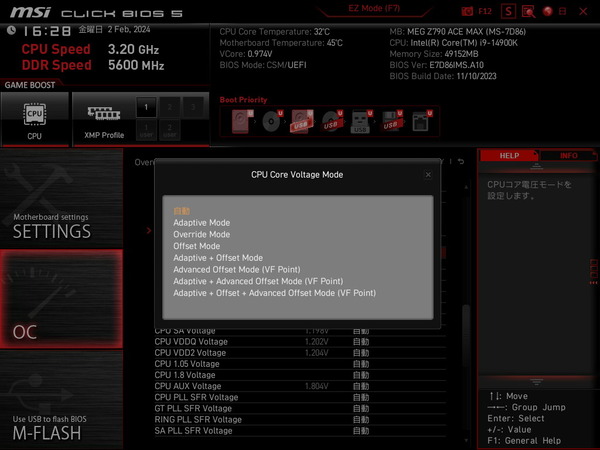
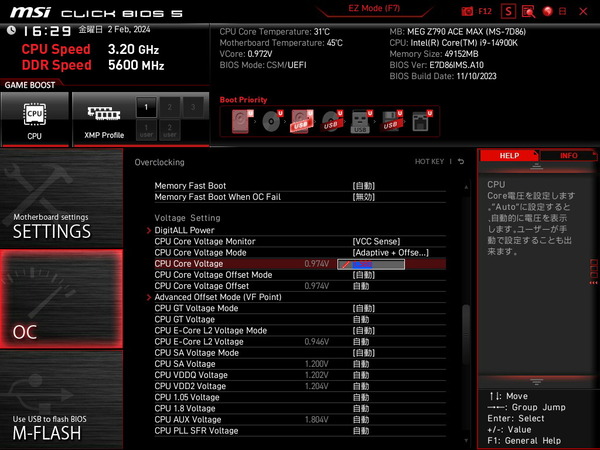
Intel第13/14世代CPUにおいてCPUコア(P-CoreとE-Coreの両方)とキャッシュ(Ring、L3キャッシュ)は全てGlobal Core SVID Voltage(MSI製マザーボードの場合、CPU Core Voltageと表記)によって電力供給され、単一のV-Fカーブで動作します。
マザーボードによってはSpecific Performance/Efficient Coreの項目から個別に電圧を設定できるので紛らわしいのですが、この個別コア電圧設定で動作するのは、そのコアだけがアクティブな状態の時に限定されます。
複数のコアに対して個別コア電圧を設定しても、2コア以上がアクティブな状態では最も動作倍率が大きく、最もAdditional Turbo Mode Voltageが大きい設定が優先され、他全てのコアへそれが適用されます。
個別コア電圧が設定されていないコアにはGlobal Core SVID Voltageと同じ設定が適用されるので、電圧設定はGlobal Core SVID Voltageだけ調整すればOKです。
以上で基準となるV-Fカーブが決まったので、続いてV-Fカーブによる低電圧化を行います。
Intel第13/14世代CPUではV-Fカーブ(動作周波数と動作電圧の関係)を細かく調整できます。「MSI MEG Z790 ACE MAX」ではCPUコア電圧設定のリストの中に「Advanced Offset Mode」の名前で同設定が配置されています。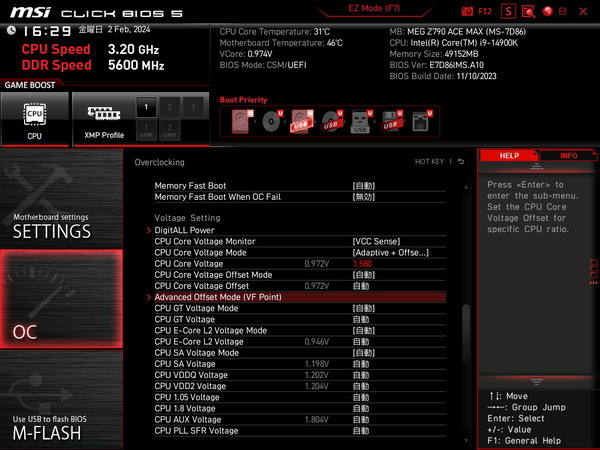
CPU個体毎のストック電圧に対して+/-のオフセット電圧を設定できます。
Core i9 14900Kの場合は800MHz、1400MHz、2400MHz、3400MHz、4300MHz、5100MHz、5600MHz、5800MHz、6000MHzに対してmV単位でコア電圧オフセット値を指定できます。
6000MHzについては9番と10番のV-Fポイントが割り当てられていますが、9番だけ設定すればOKです。 By Core Usage倍率で最大倍率を既定最大値(58倍)より大きく設定した場合、11番がOC最大倍率のV-Fポイントになります。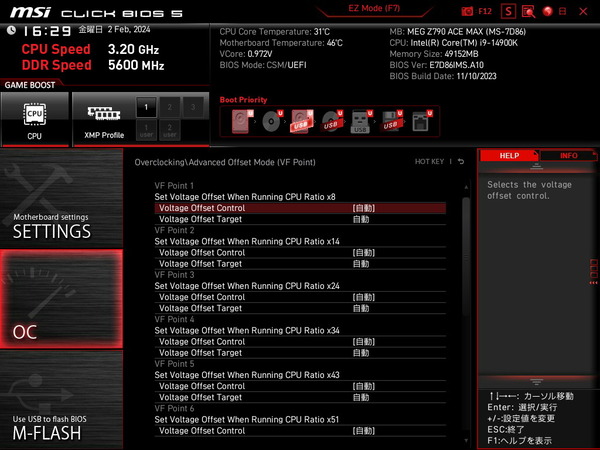
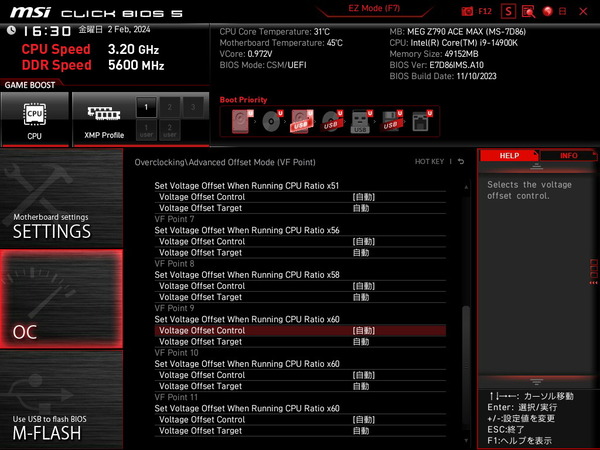
By Core Usage倍率でオーバークロックを行う場合は、IccMaxを無制限に引き上げてください。電力制限や臨界温度と同様、高負荷時にコアクロック低下の原因になります。
「MSI MEG Z790 ACE MAX」の場合は、Advanced CPU Configurationに配置されているCPU Current Limitで設定が可能です。
By Core Usage倍率によるオーバークロックで全コア最大動作倍率も引き上げている場合は、電力制限や臨界温度を使用して、高負荷時のCPUコアクロックに制限をかけ、CPU温度や消費電力を下げます。
CPU動作倍率設定の下にあるAdvanced CPU Configuration内には「短期間電力制限(Short Duration Power Limit)」「長期間電力制限(Long Duration Power Limit)」という2つの電力制限機能があり、電力制限がかかる閾値(単位はW)と電力制限がかかるまでの時間を設定できます。
電力制限がかかるとCPU Package Powerがその指定電力内に収まるようにコアクロックに制限がかかります。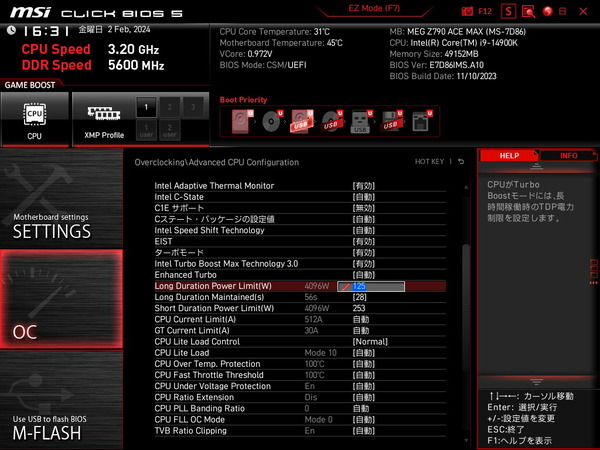
CPU温度が一定以上(臨界温度)に達した時にCPUコアクロックを下げる、所謂、サーマルスロットリングが発生する閾値を指定するのがTj Max(CPU Over Temperature Protection)です。
Tj MaxはIntel製CPUでは一般的に100度に設定されています。基本的には上記のPL1/PL2の電力制限でCPUクーラーの性能に応じたコアクロック制限をかけ、Tj MaxはCPUクーラーに故障が発生した時のセーフティ的な使い方オススメです。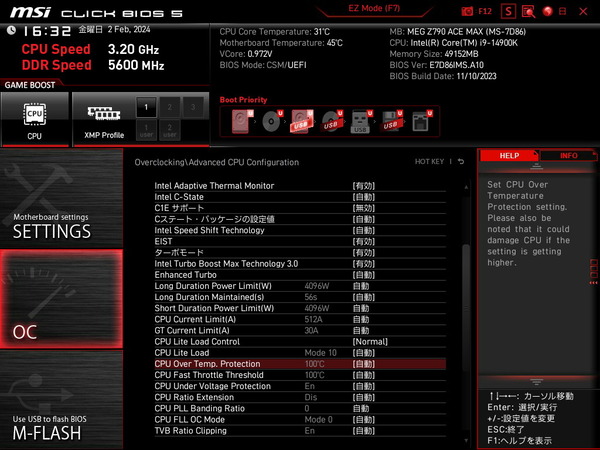
CPU温度依存の電力制限機能は上記以外に、第14世代CPUで設定が可能になった「Fast Temperature Threshold」もありますが、基本的にはCPUジャンクション温度(CPU Over Temperature Protection)だけ使えばOKです。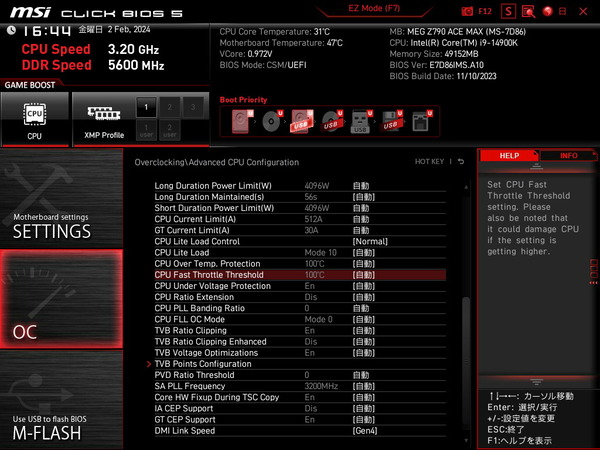
「MSI MEG Z790 ACE MAX」はThermal Velocity Boostの設定に対応しています。
Thermal Velocity Boostはコアクロックを上昇させる機能のような名前ですが、実際には、By Core Usage倍率に対して、TVB Ratio Clippingという設定によってCPU温度が閾値以上の時に動作倍率を-1倍など設定値に応じて引き下げる機能です。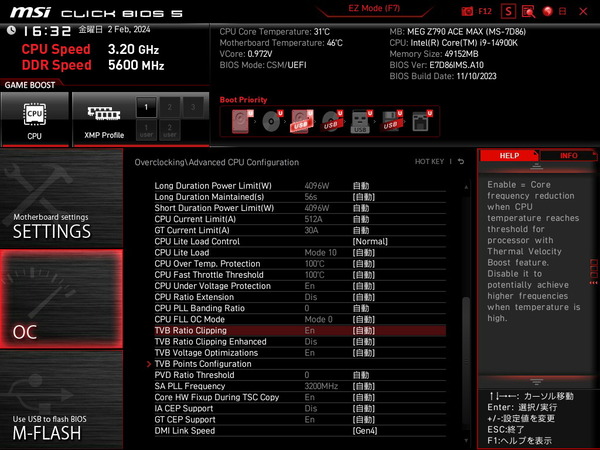
第13/14世代CPUではThermal Velocity Boostにより、アクティブコア数に対して閾値温度/オフセット倍率のセットを2種類ずつ設定できます。
一定温度以下であれば非常に高い単コア最大ブーストクロックが動作するコアがある、ゲーム(低温)とクリエイティブタスク(高温)で全コア最大動作倍率をそもそも切り替えたい、という時に使用する機能です。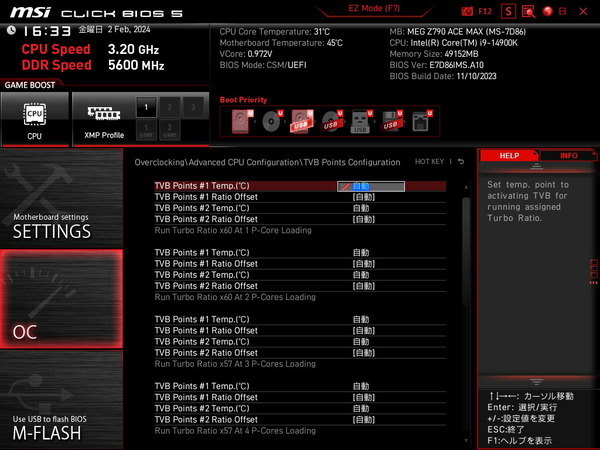
Intel第11世代CPUは拡張命令AVX-512に対応していましたが、「MSI MEG Z790 ACE MAX」がサポートするIntel第13/14世代CPUは高効率コアE-Coreがアーキテクチャ上、AVX-512に対応できないので、Intel第13/14世代CPUシリーズ全体がAVX-512に非対応です。
元々は発熱が非常に大きいAVX-512に対応するために用意されていた設定ですが、「MSI MEG Z790 ACE MAX」でもAVX2実行時の発熱を低減する方法として、従来の倍率動作オフセットに加えて、Voltage Guardband Scaleと呼ばれる電力制限に近い機能を使用できます。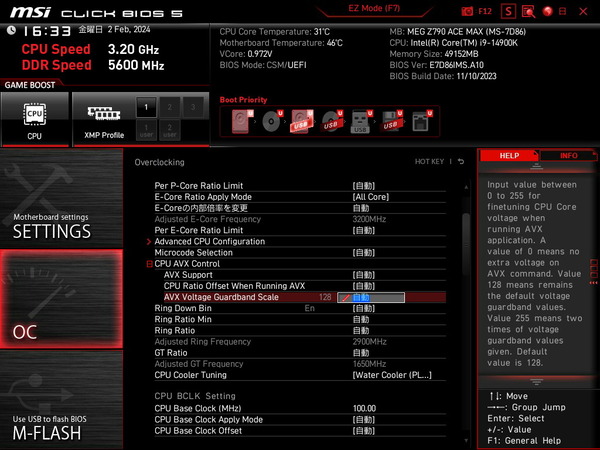
CPUコアクロックのマニュアルOCについて
近年のCPUでは高い単コア最大ブーストクロックを維持できるBy Core Usage倍率&V-Fカーブの低電圧化が常用チューニングでは主流ですが、ここからはベンチマークスコアを追求するOC競技等に最適なCPUコアクロックを定格動作倍率よりも高く設定するマニュアルOCについて説明します。
「MSI MEG Z790 ACE MAX」ではNormalモードもしくはExpertモードのAll Coreにおいて「CPUの内部倍率を変更」の項目から一律に全コア最大動作倍率を設定できます。50倍に設定した場合、デフォルトのBCLK(ベースクロック)が100MHzなのでその50倍の5.0GHzで全てのコアが動作します。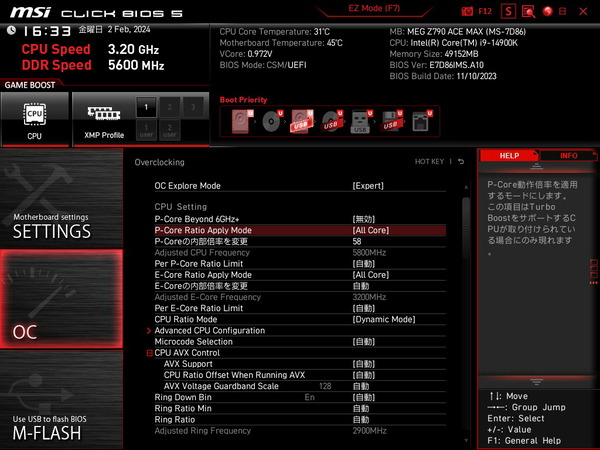
コア毎に最大動作倍率を設定したい場合は、Per P/E-Core Ratio Limitを手動設定に切り替えます。P-Coreなら個別コア毎に、E-Coreなら4コア毎に最大動作倍率を設定できます。(By Core Usage倍率で説明した通り、個別電圧設定に意味はないのでAutoのままでOK)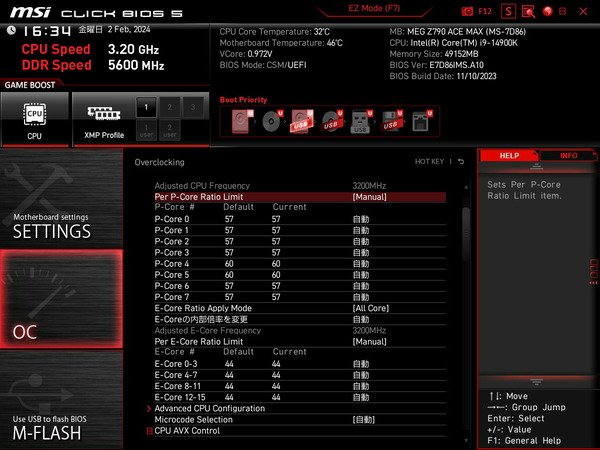
キャッシュ動作倍率は「CPUキャッシュ最大動作倍率(Max CPU Cache Ratio)」から変更可能です。CPUコアクロック同様にベースクロックに対する動作倍率でキャッシュの動作周波数を設定できます。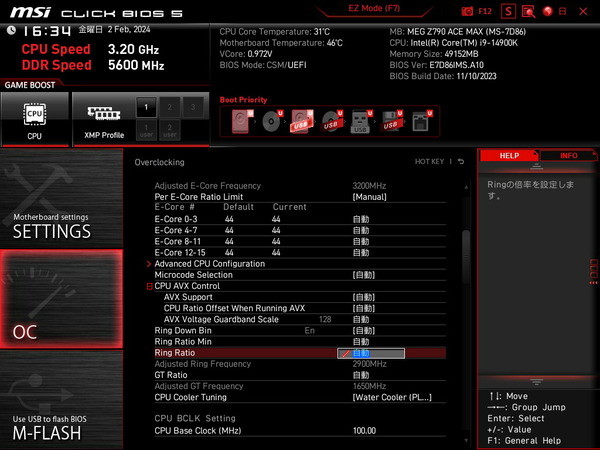
CPUクロック動作倍率の下にある「CPUベースクロック(CPU Base Clock)」の項目ではその名の通りベースクロック(BCLK)を変更可能です。デフォルトでは100MHzに固定されていますが、設定値を直打ちすることで0.05MHz刻みで設定できます。
CPUコアクロックはBCLKに対する動作倍率で設定されるのでBCLK110MHz、動作倍率45倍の場合はコアクロック4.95GHz動作となります。ただしBCLKを使用したOCはかなり上級者向けなので通常はAutoか100MHzが推奨です。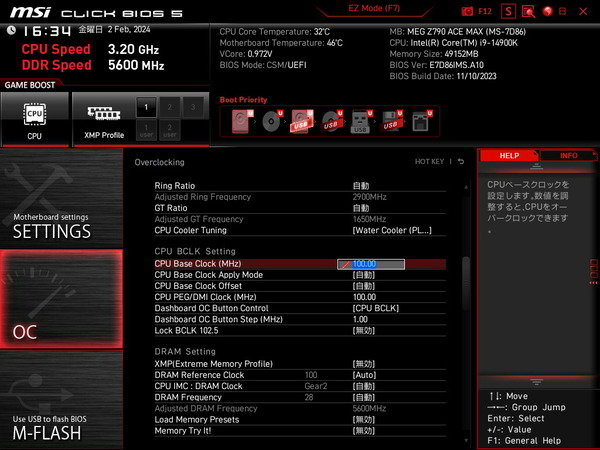
「CPU Base Clock Apply Mode」ではBIOS設定を保存してから退出して再起動後にBCLKの変更を適用する「Next Boot」とリアルタイムで設定変更を反映させる「Immediate」の2つのモードを選択できます。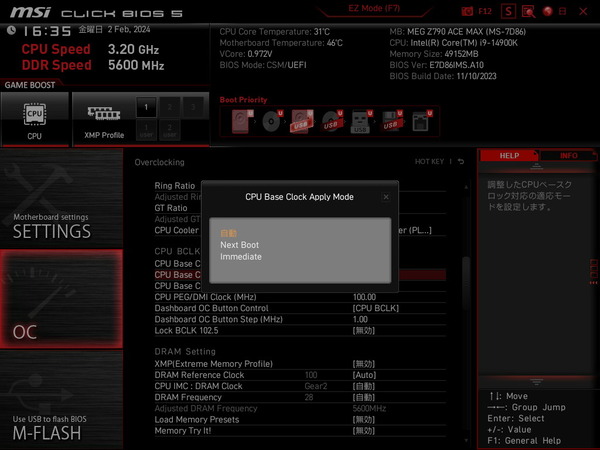
続いてコア電圧の調整を行います。
Intel第13/14世代CPUにおいてCPUコア(P-CoreとE-Coreの両方)とキャッシュ(Ring、L3キャッシュ)への電圧は共通です。
「MSI MEG Z790 ACE MAX」ではCPU Core Voltageを調整します。CPUコアクロックを一律で設定するマニュアルOCを行うのであれば、分かりやすいので電圧値を固定するマニュアルモード(Override Mode)を推奨します。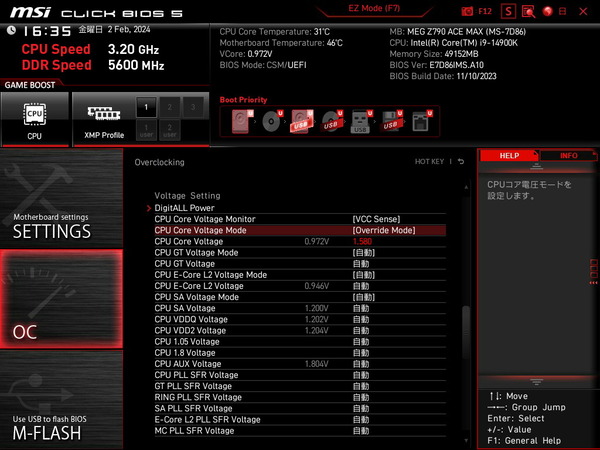
Intel第13/14世代CPUではL2キャッシュの電圧だけ個別に設定が用意されているので、E-Coreのコアクロックを大幅にOCする場合はCPU L2 Voltageも昇圧します。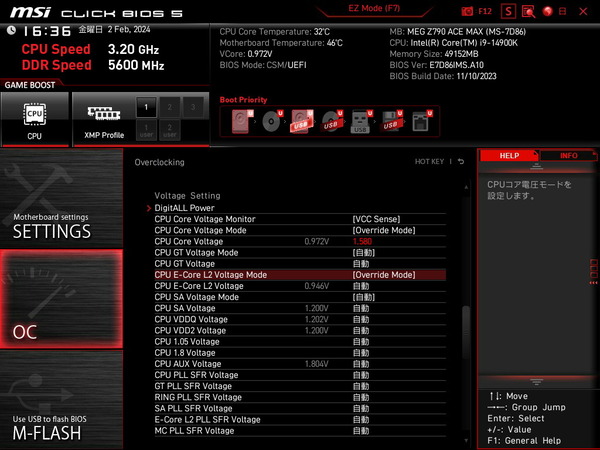
またコアクロックを高く設定する時に追加で変更するといい電圧設定項目として「DigitALL power」がCPUコア電圧の設定欄の直上にあります。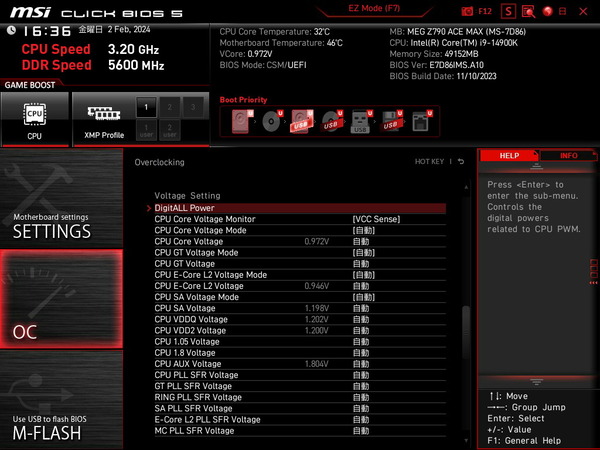
「DigitALL power」内で特に調整した方がよい項目として「CPUロードラインキャリブレーション」があります。
CPUロードラインキャリブレーションはCPU負荷時の電圧降下を補正してOCを安定させる機能です。補正の強度としてMode 〇と表記され、添え字の数字が小さくなるほど補正が強くなります。
補正を強くするほどOCの安定性は増しますがCPUの発熱も大きくなるので、Mode 3あたりを最初に使っておいて、ストレステストのCPU温度をチェックしながら補正を調整するのがおすすめです。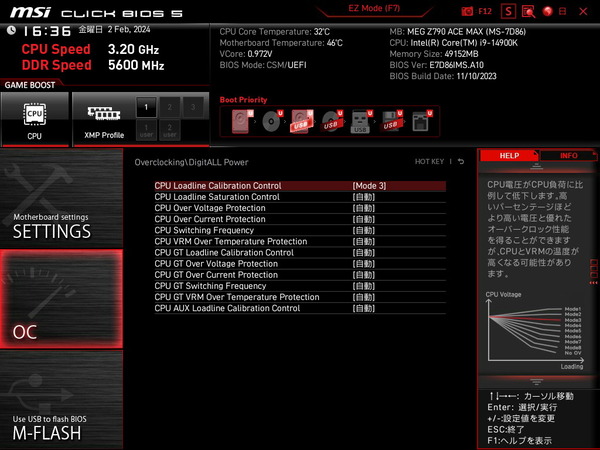
メモリのオーバークロックについて
メモリのオーバークロックについても簡単に紹介しておきます。
メモリの性能について簡単に言うと「動作クロックが高く」「タイミングが小さい」ほど性能は高くなります。
そのためメモリOCを手動で行う手順を簡単にすると「電圧を上げて動作可能なクロックを探し」、「そのクロックにおいて正常に動作する最小のタイミングを探る」という2つの手順を繰り返すことになります。
なお、 メモリOCではPOSTすらクリアできずBIOSに到達できないことも少なくありません。メモリ設定を初期化できるようにCMOSクリアの手順を事前に確認しておいてください。
Intel XMPやAMD EXPOのOCプロファイルによるメモリOCは上の手順によるOC選別をメーカー側がすでに行い動作確認をしているので、メーカーが動作確認を行ったOCプロファイルを適用するだけで簡単にメモリをオーバークロックできます。
「MSI MEG Z790 ACE MAX」はIntel環境に最適化されたXMP対応メモリだけでなく、AMD EXPO対応メモリのどちらでもOCプロファイルによるメモリOCが可能です。
「MSI MEG Z790 ACE MAX」などMSIマザーボードでは、メモリに収録されたAMD EXPOプロファイルからIntel製CPU環境でも使用可能なメモリOCプロファイルを自動生成する機能 iEXPOがあります。
MSI MEG Z790 ACE MAXでは「XMP(Extreme Memory Profile) / iEXPO」という項目をEnabledに設定する、もしくは適用したいプロファイルを選択することでXMPによるメモリのオーバークロックが可能です。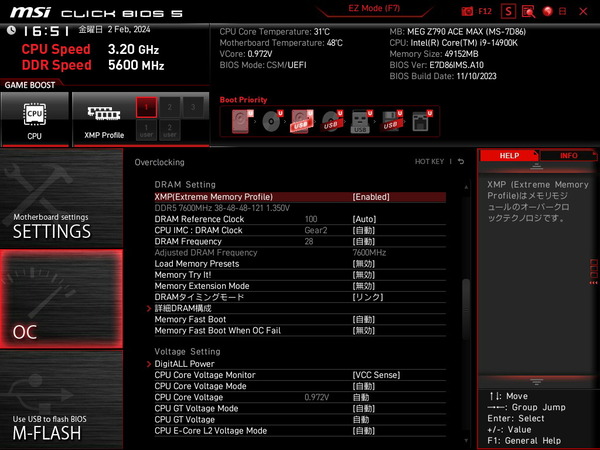
OCプロファイルを使用せず、「DRAM Frequency(DRAM周波数)」の設定値がAutoになっている場合は、使用するメモリにSPD情報として収録されているメモリ周波数(DDR4なら2133~3200MHz、DDR5なら4800MHzなど)およびタイミングによる定格動作となります。
手動でメモリ周波数を設定する場合は「DRAM Frequency」の項目でプルダウンメニューから5000MHz以上の動作クロック(倍率)設定が可能です。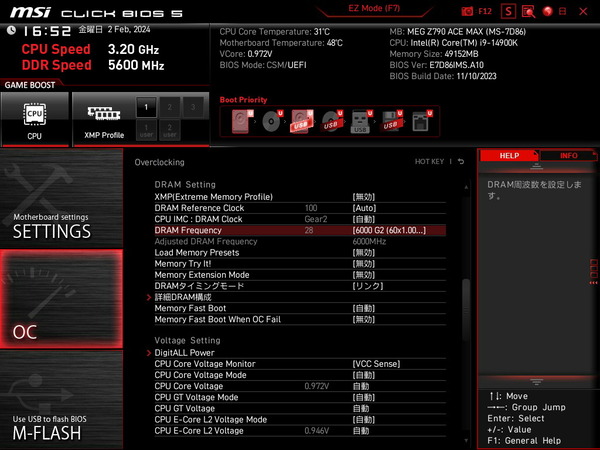
Intel第13/14世代CPUのメモリコントローラー(IMC)周波数は、メモリ周波数に対して1:1対応のGear1(メモリ周波数が3200MHzならメモコンも3200MHz)、1:2対応のGear2(メモコンが1600MHz)、1:4対応のGear4(メモコンが800MHz)という3つの動作モードがあります。
DDR5メモリはGear2とGear4、DDR4メモリではGear1とGear2をサポートします。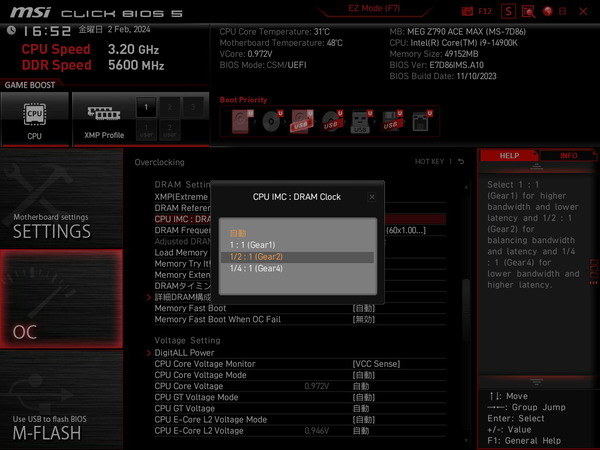
DDR5のGear2やDDR4のGear1でメモリ周波数とIMC周波数を引き上げたい場合の豆知識として、IMCのOC耐性は厳密には周波数ではなく動作倍率に依存します。(第13/14世代CPUではIMC周波数にそのまま依存しているかも)
メモリ周波数とIMC周波数はリファレンスクロック(100MHz or 133MHz)に対する動作倍率で決まるため、3600MHzの場合はリファレンスクロック133MHzでIMC倍率が27倍となります。
リファレンスクロック100MHzでメモリ周波数を3800MHzや4000MHzにするとIMC倍率が38倍や40倍となってしまいますが、リファレンスクロック133MHzにするとメモリ周波数が上と同程度の3733MHzでもIMC倍率は28倍、3866MHzでもIMC倍率は29倍に下がるのでIMCのOC耐性からするとハードルが下がります。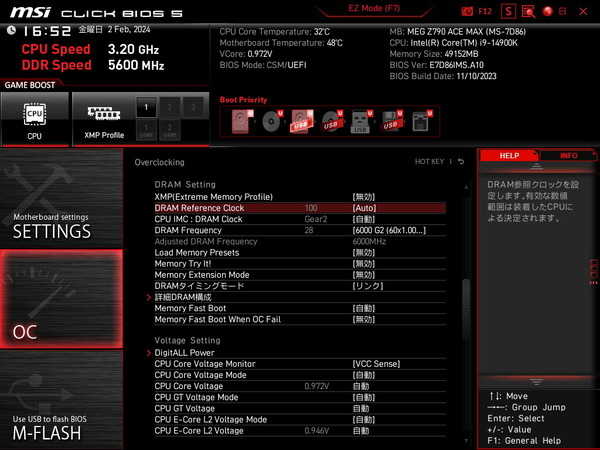
メモリタイミングの個別打ち込み設定も可能です。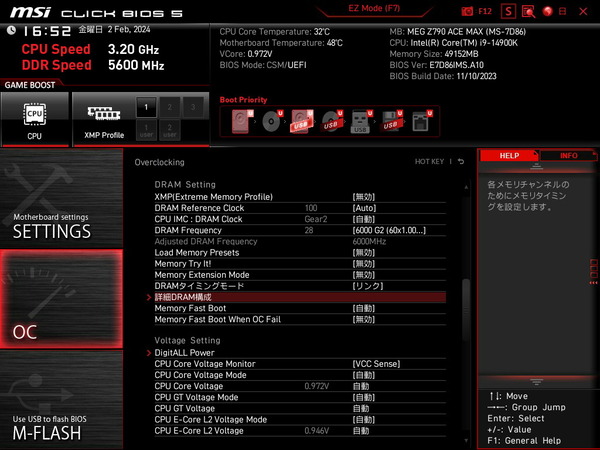
メモリタイミングを手動で設定する場合、基本的にはOCメモリ製品のスペックとして公表されることの多い、「CAS Latency (tCL)」、「RAS to CAS (tRCD)」、「RAS Precharge (tRP)」、「RAS Active Time (tRAS)」の主要な4タイミングと、加えて「Command Rate:1 or 2」と「Refresh Cycle Time (tRFC)」の6つ以外はAutoのままでいいと思います。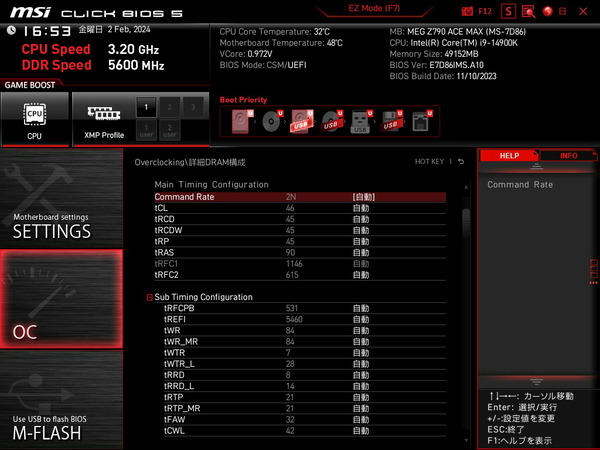
高メモリクロックのOC時にWindowsの起動や軽い動作までは安定するものの、メモリストレステストでエラーが出る程度の状態であれば、「Write Recovery Time (tWR)」や「CAS Write Latency (tCWL)」をいくつか引き上げることで安定する可能性があります。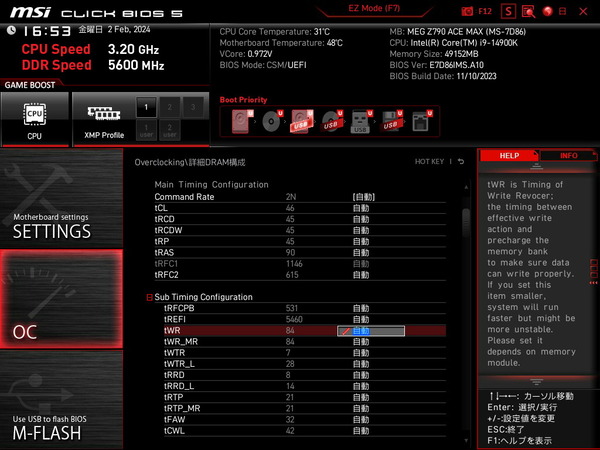
メモリ周波数のOCを行う際はメモリ電圧「DRAM Voltage(DRAM VDD)」の項目を昇圧します。
DDR5メモリに対応したマザーボードでメモリ周波数を6000MHz以上にOCする場合はメモリ電圧を1.350~1.400Vに盛ってください。
DDR4メモリに対応したマザーボードでメモリ周波数を3000MHz以上にOCする場合は1.300~1.350V、3800MHz以上にOCする場合は1.370~1.400Vに上げる必要があります。メモリをOCする場合は最初から1.350V以上にDRAM電圧を盛っておくのがおすすめです。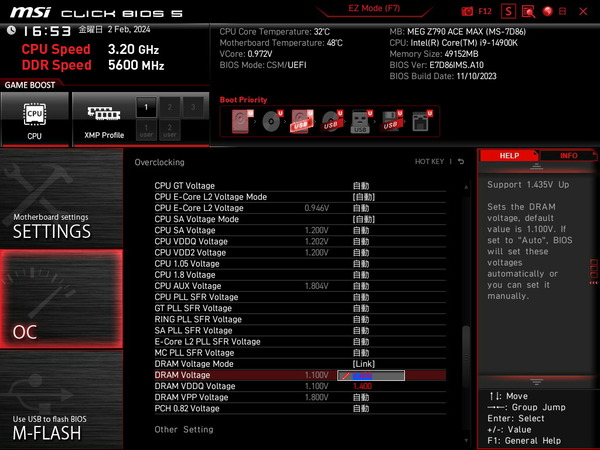
加えてメモリ周波数やIMC周波数をOCする時に調整した方がいい電圧設定として、DDR5メモリ対応マザーボードの場合は「VCCSA(CPU SA Voltage)」、「CPU VDDQ(CPU VDDQ Voltage)」、「CPU VDD2(CPU VDD2 Voltage)」、「DRAM VDDQ(DRAM VDDQ Voltage)」の4つを調整すると良いようです。
DRAM VDDQとCPU VDD2は簡単にDRAM VDDと揃えればOKです。
CPU VDDQについては単純に昇圧すればいいというわけではなく、メモリ設定に応じてスイートスポットのようなものがあるかもしれないので設定の際は注意してください。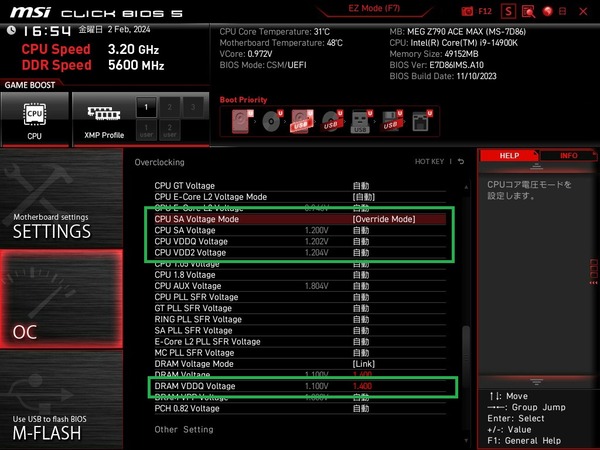
Intel XMP(エクストリーム・メモリー・プロファイル)がDDR5メモリでは新バージョンの「XMP 3.0」にアップデートされています。
従来のXMP2.0でメモリに収録可能なプロファイルは2つまででしたが、XMP 3.0では計5つのプロファイルを保存できるようになり、このうちの3つはメモリメーカーが使用し、残り2つは書き換え対応でユーザーが利用可能になりました。プロファイルの名前も16文字まででユーザーが設定できます。 XMP 3.0ではメモリOC関連でDRAM電圧以外の細かい電圧設定もOCプロファイルから指定できるようになっています。
「MSI MEG Z790 ACE MAX」ではBIOS上で2つのユーザー用XMPプロファイルを編集できます。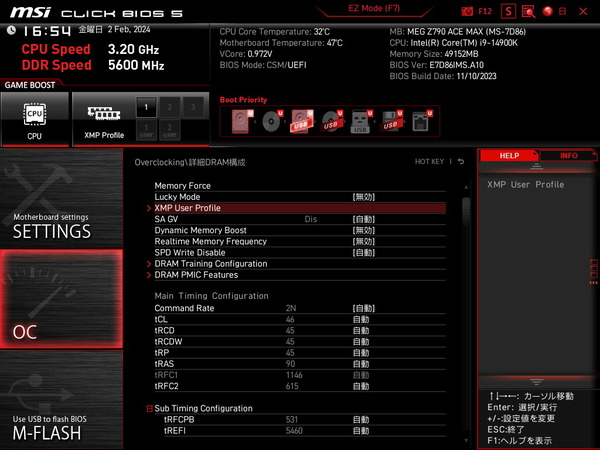
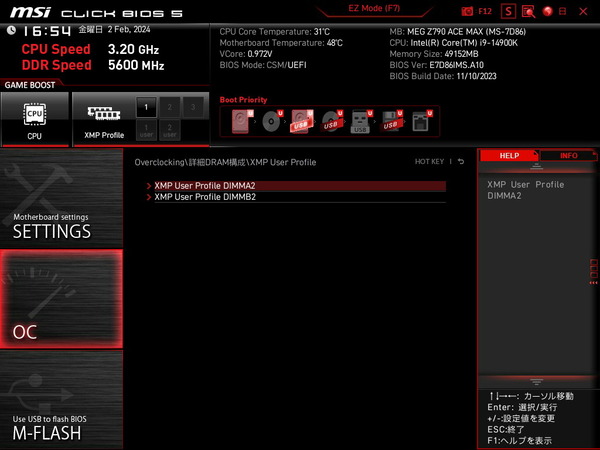
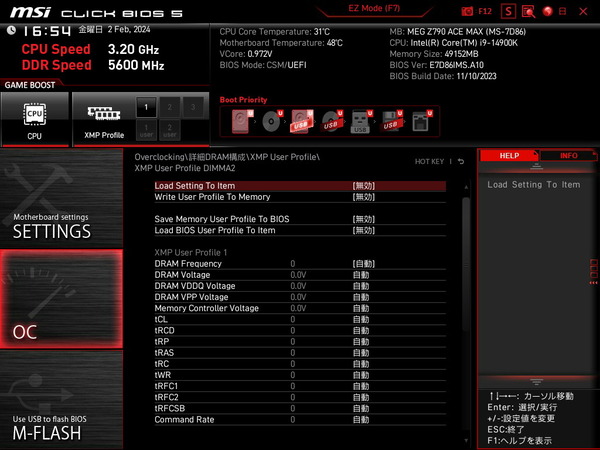
MSI MEG Z790 ACE MAXの動作検証・OC耐性
BIOS周りの個人的に気になるところの紹介はこのあたりにして「MSI MEG Z790 ACE MAX」を使用した検証機で具体的に動作検証とOC耐性をチェックしていきます。
「MSI MEG Z790 ACE MAX」にCore i9 14900Kを組み込んだ場合のBIOS標準設定における動作についてですが、P-Coreは最大60倍、全8コアで57倍の動作倍率になっており、CPUコア動作倍率は仕様値通りです。
電力制限について、定格設定はPL1/PL2:253Wに対して、「MSI MEG Z790 ACE MAX」の初期設定ではPL1/PL2ともに無制限に変更されています。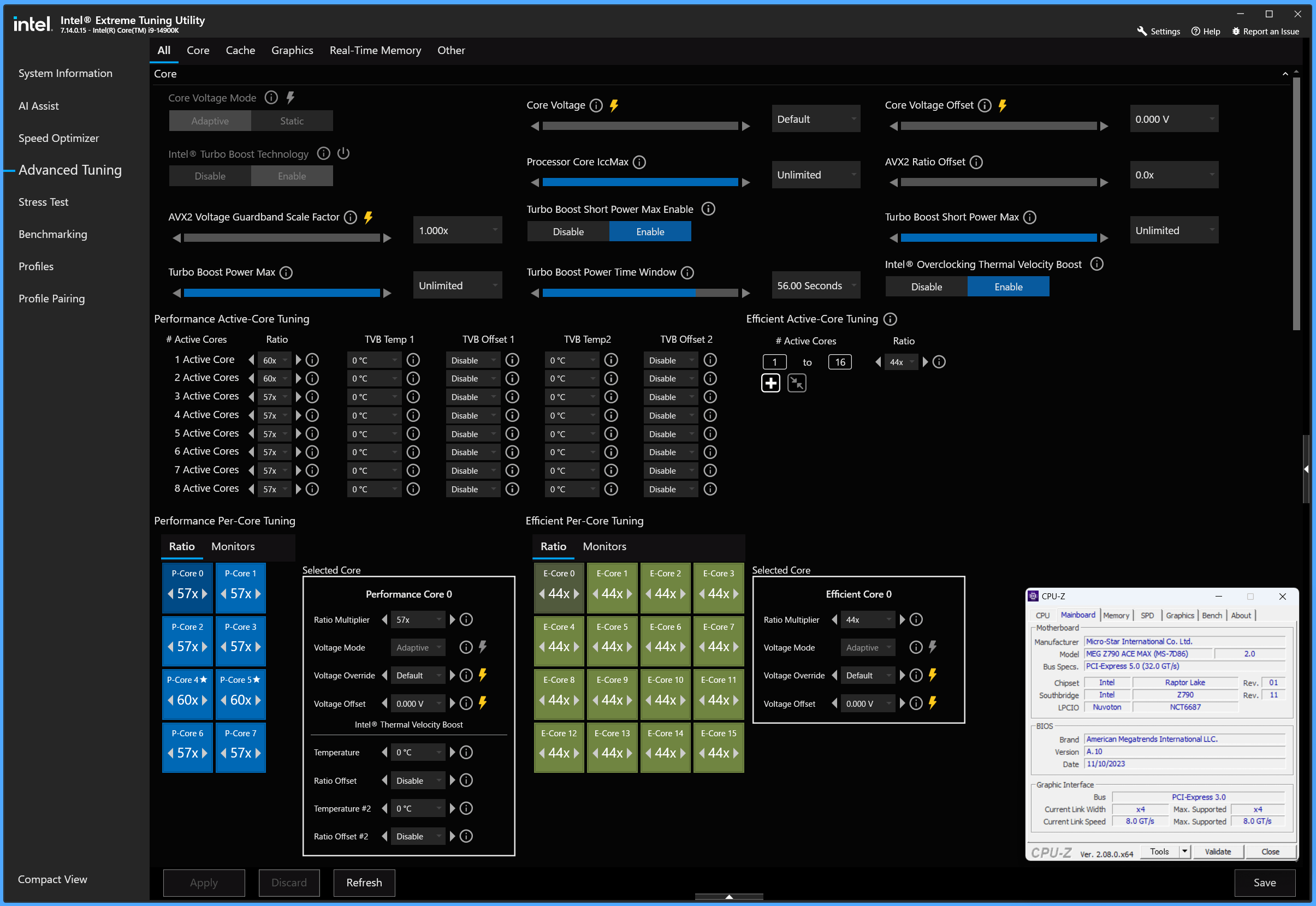
「MSI MEG Z790 ACE MAX」ではCPU Cooler Tuningから選択できるプロファイルによって電力制限が変化します。
ただしCore i9 14900Kなど第14世代KシリーズCPUでは、Boxed Coolerの設定でも、長期間電力制限PL1はProcessor Base Power (Base, PBP)の125Wではなく、Maximum Turbo Power (Turbo, MTP)の253Wに引き上げられるというのがIntelの公式仕様となっています。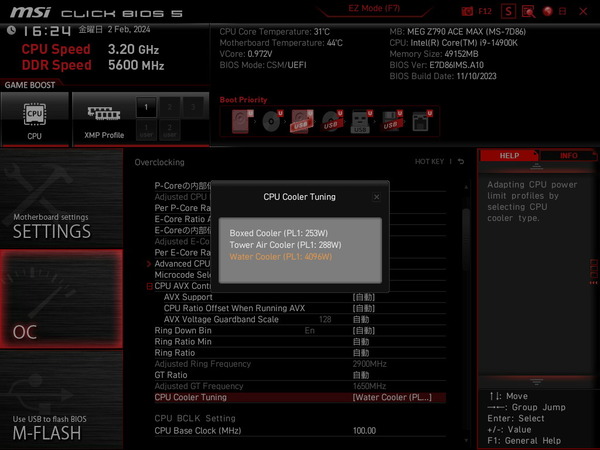
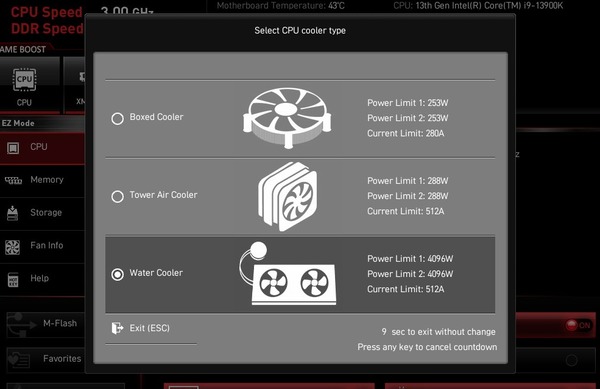
BIOS設定でAdvanced CPU Configurationの下に配置されている「長期間電力制限(Long Duration Power Limit, PL1)」、「短期間電力制限(Short Duration Power Limit, PL2)」を任意に設定すれば、PL1=125Wのような電力制限を適用することも可能です。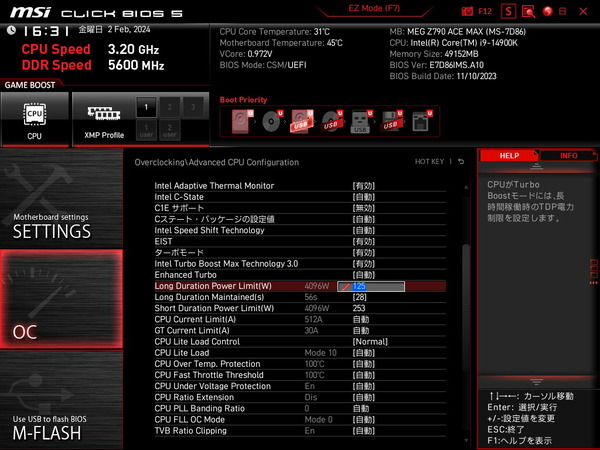
電力制限以外にもCPU動作に大きく影響する項目についてまとめました。
Turbo Boost Max 3.0はアクティブなタスクに対して単コア最大動作倍率など最も高速に動作している(電圧特性に優れた)コアを割り当てる機能です。
Thermal Velocity Boostは閾値温度以下においてブーストクロックを引き上げる機能と説明されていますが、機能の実装としてはBy Core Usage倍率に対してTVB Ratio Clippingという設定によってCPU温度が閾値以上の時に動作倍率を-1倍に(正確にはCPU毎に設定された倍率に)引き下げるという形になっています。
AVX Voltage Guardband Scaleは該当するAVX命令実行時のコア電圧を調整する機能です。0.00~2.00の範囲内で設定し、定格設定は1.00です。1.00以下では低電圧化、1.00以上では高電圧化します。(マザーボードに依っては128を基準に0~255の整数値で設定)
低電圧化というよりもAVX実行時の電力制限(AVX限定のPL1)に近い動作なので、Scale=0.01など極端な設定でもクラッシュすることはありませんが、性能は低下するものと思われます。
| MSI MEG Z790 ACE MAX (BIOS:A.10) Core i9 14900Kの標準動作設定 |
||
| 標準設定 Boxed Cooler選択時 |
定格 | |
| 単コア最大倍率 | 60 | 60 |
| 全コア最大倍率 | 57 | 57 |
| Turbo Boost Max 3.0 | On | On |
| TVB Ratio Clipping | Off | 1C: 80℃ -1, 90℃ -1 2C: 80℃ -1, 90℃ -1 |
| PL1, PL2, Tau | 無効化 |
241W, 241W, 56s |
| AVX Offset | 0 | 0 |
| AVX Voltage Guardband | 1.00 | 1.00 |
| 備考 | – | |
続いてMSI MEG Z790 ACE MAXを使用した場合のCPUやメモリのオーバークロック耐性をチェックしてみました。
なおオーバークロックはメーカー保証外の行為であり製品の破損やデータの消失もすべて自己責任となります。オーバークロック検証時は最小構成(CPU、マザーボード、メモリ、システムストレージ、グラフィックボード)以外は基本的にすべて外し、可能ならOC検証用のシステムストレージを用意するなど細心の注意を払ってください。
まずは「MSI MEG Z790 ACE MAX」に24コア32スレッドCPUのCore i9 14900Kを組み合わせて長時間負荷をかけ続けた時に、VRM電源周辺温度はどれくらいなのか、サーモグラフィーカメラ搭載スマートフォン CAT S62 PROを使用してチェックします。
CPUを定格で運用もしくはOC設定を適用した際のCPU温度やVRM電源温度を検証するストレステストについては、下記の動画エンコードを使用しています。
なおIntel第14世代CPUの場合、動画エンコードに比べてCinebench R23 ストレステストの方が負荷が大きく、電力制限無効化によるOCの場合、安定動作に必要なコア電圧で10~20mV、CPU消費電力で30W程度の差が生じます。
ストレステストについては、FF14ベンチマークの動画(再生時間7分、4K解像度、60FPS、容量5.7GB)をソースとしてHandBrakeによるx264動画エンコードを使用しています。
Core i9 14900Kは24コア32スレッドのCPUなので、同じ動画のエンコードを4つ並列して実行し、30分程度負荷をかけ続けます。ストレステスト中のファン回転数は一定値に固定しています。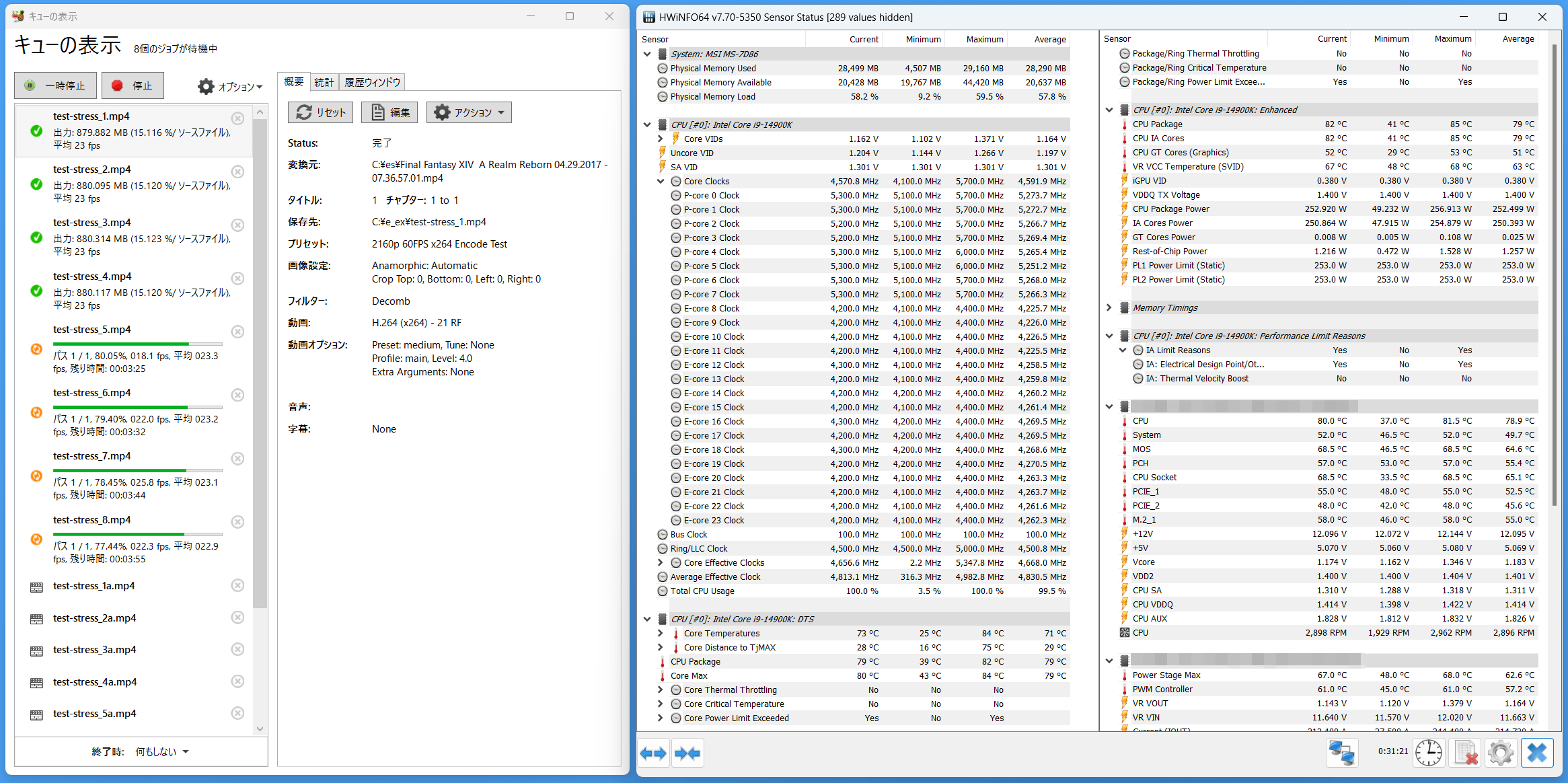
注:CPUのストレステストについてはOCCTなど専用負荷ソフトを使用する検証が多いですが、当サイトではPCゲームや動画のエンコードなど一般的なユースで安定動作すればOKとういう観点から筆者の経験的に上の検証方法をストレステストとして採用しています。
まずは単純に「MSI MEG Z790 ACE MAX」においてCore i9 14900Kを定格の状態で動作させてみました。CPU Cooler Tuningを定格動作になるBoxed Coolerとしています。
メモリOC設定については検証機材メモリ G.Skill Trident Z5 RGB F5-7200J3646F24GX2-TZ5RKに収録されたOCプロファイルを適用し、メモリ周波数7200MHz、メモリタイミングCL36-46-46-115、メモリ電圧1.350Vです。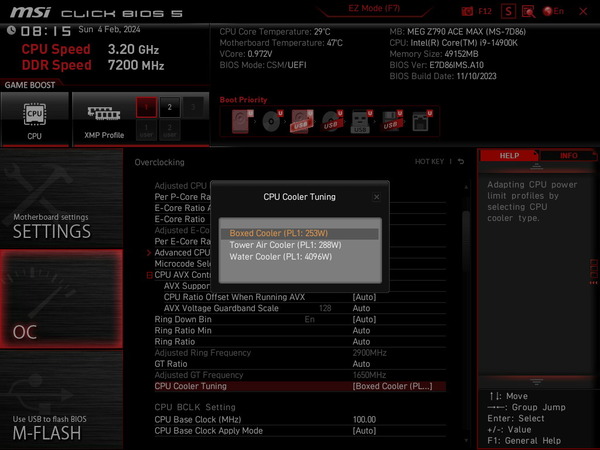
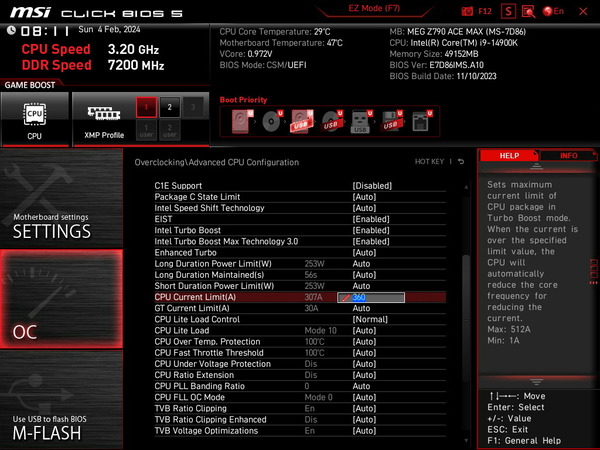
「MSI MEG Z790 ACE MAX」においてCPU Cooler Tuningで「Boxed Cooler (PL1:253W)」を選択すると、PL1/PL2:253WでCore i9 14900Kの定格設定となるのですが、同時にIccMaxが280Aの設定となり、電流制限が先に効いてしまい、CPU Package Powerは200W前後で頭打ちになります。
IccMaxの定格値は不明なのですが、今回はCPU Package Powerが253Wに張り付く状態で検証を行うため、IccMaxを360Aに引き上げています。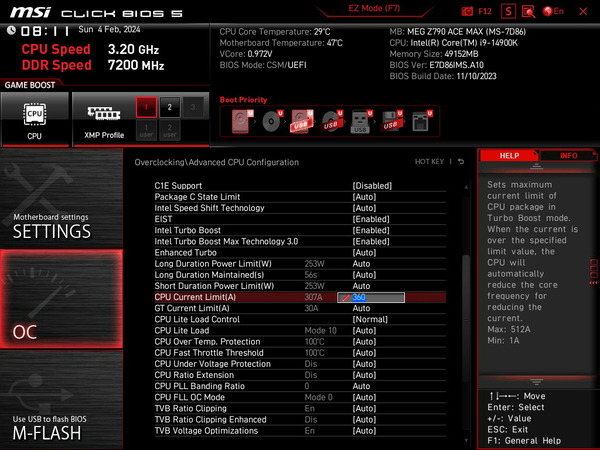
上記の動作設定においてストレステスト中のCPU温度やCPU使用率のログは次のようになりました。CPUクーラーにはFractal Design Celsius S36を使用し、冷却ファンNoctua NF-A12x25 PWのファン回転数は1500RPMで固定しています。
Core i9 14900KはCPUにフル負荷がかかるシーンだと臨界温度100度もしくはPL1/PL2:253Wを上限として動作しますが、360サイズAIO水冷CPUクーラーのように十分に冷却性能の高いCPUクーラーを組み合わせれば、CPU Package Powerが253Wに張り付いた状態で運用可能です。
電力制限が効くので動画エンコードなどのフル負荷においてCPUコアクロックが最大動作倍率に張り付くことはありませんが、「MSI MEG Z790 ACE MAX」のVRM電源温度などマザーボード原因でスロットリングが発生することはなく、Core i9 14900KをP-Core All 5.1GHz、E-Core All 4.1GHz程度の実動値で安定して動作させることができました。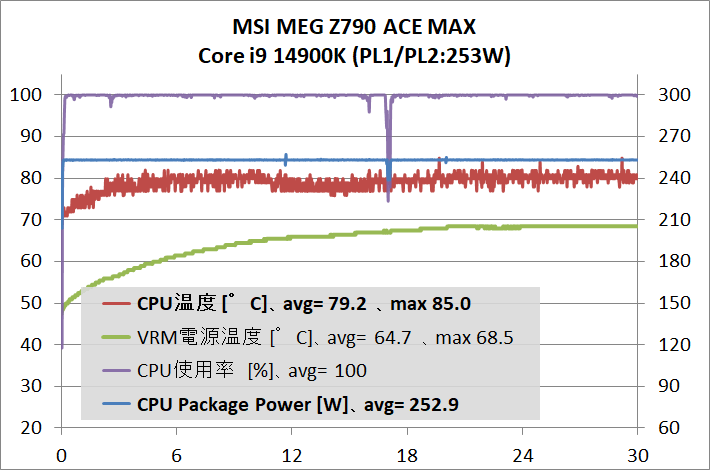
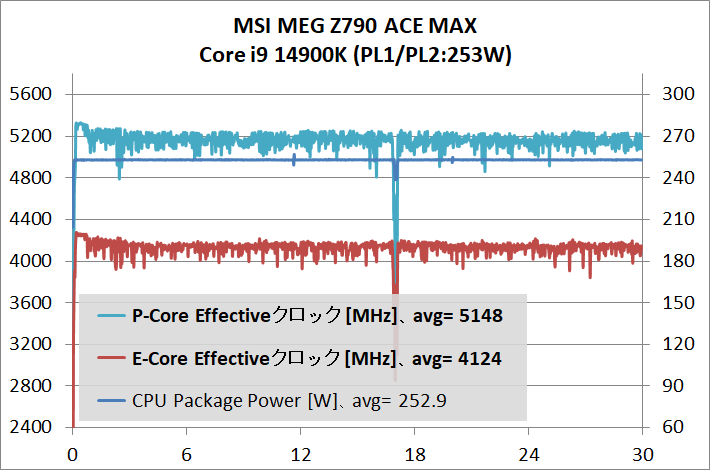
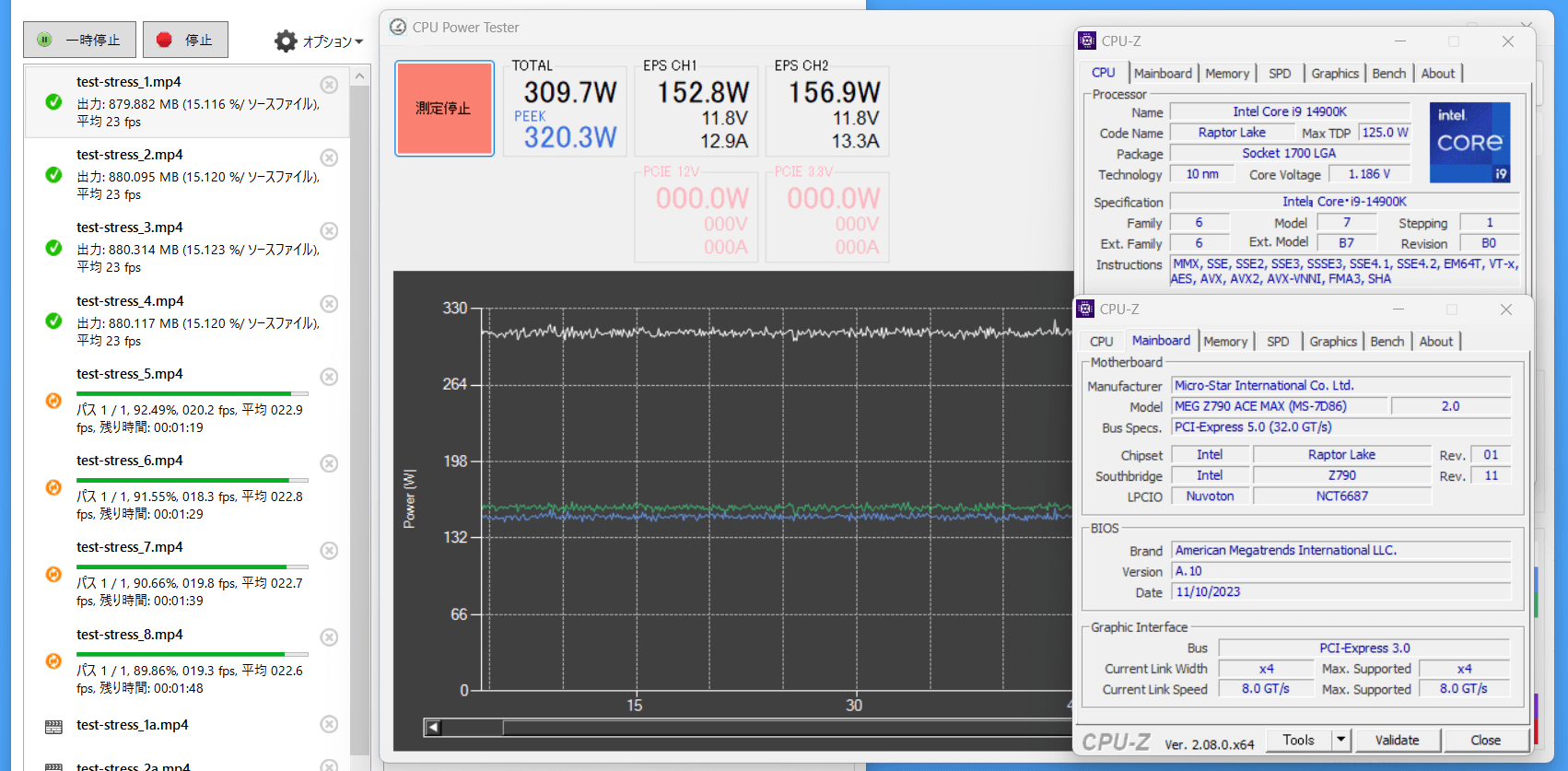
Core i9 14900Kは定格動作でもフルに負荷をかけるとEPS電源経由の消費電力は300W前後に達しますが、「MSI MEG Z790 ACE MAX」のVRM電源周りの温度をサーモグラフィーで確認したところ、70度前後に収まりました。
Core i9 14900Kは定格運用でもCPU Package Powerで253Wが許容されており、VRM電源負荷が非常に大きいCPUですが、「MSI MEG Z790 ACE MAX」ならAIO水冷CPUクーラーを組み合わせた、VRM電源周りがパッシブ空冷の状態でも標準装備だけで問題なく運用できます。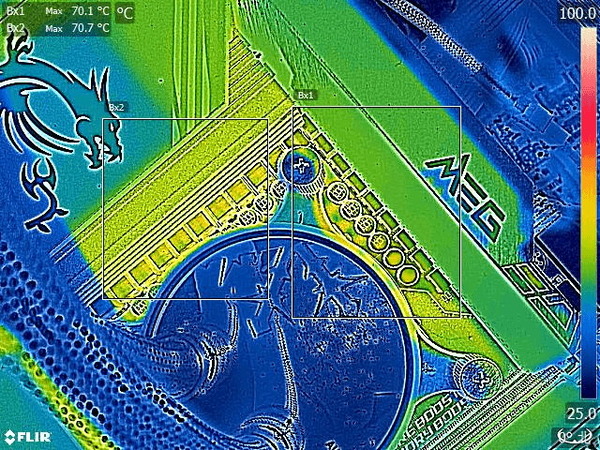

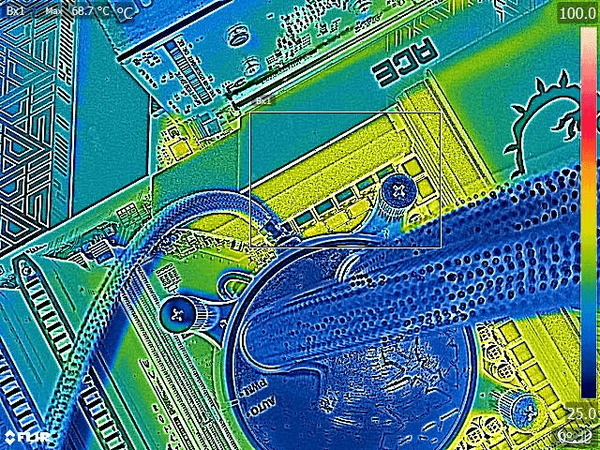
続いてCore i9 14900Kの動作倍率は定格設定のまま、電力制限を定格のPL1/PL2:253WからPL1/PL2:300Wへ引き上げみました。
BIOS設定についてはCPU Cooler Tuningを電力制限が完全に無効化されるWater Coolerとし、PL1とPL2をそれぞれ手動設定で300Wにしています。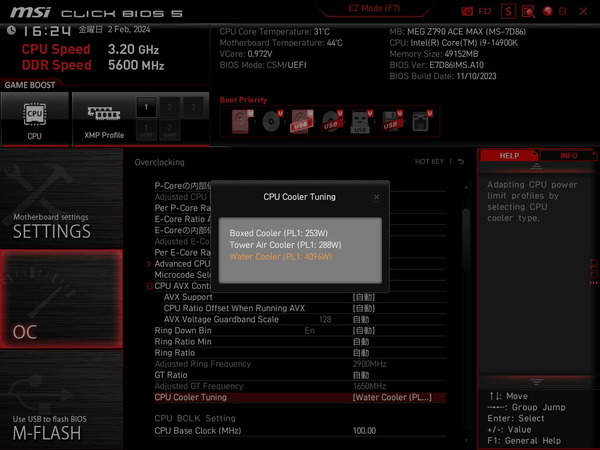
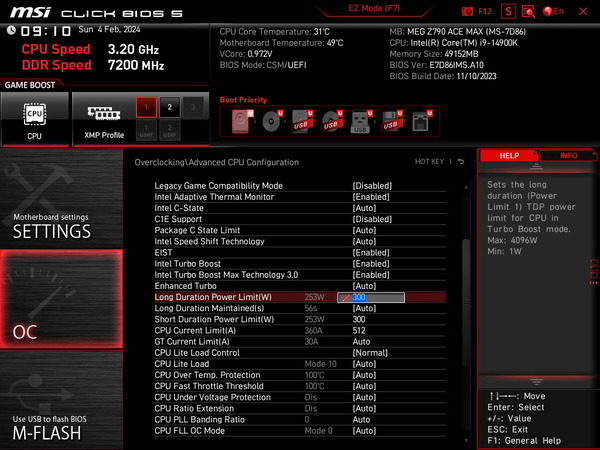
同様にストレステストを行うとCPU温度やCPU使用率のログは次のようになりました。
CPU Package Powerで300Wという強烈な発熱なので、360サイズAIO水冷CPUクーラーを使用していてもCPU温度は90度前後に達します。常用OCで電力制限を解除するにしてもこの辺りが限界になると思います。
CPU温度的に限界に近い電力制限解除ですが、「MSI MEG Z790 ACE MAX」ではVRM電源温度などマザーボード原因でスロットリングが発生することはなく、Core i9 14900KをP-Core All 5.3GHz、E-Core All 4.3GHzで安定して動作させることができました。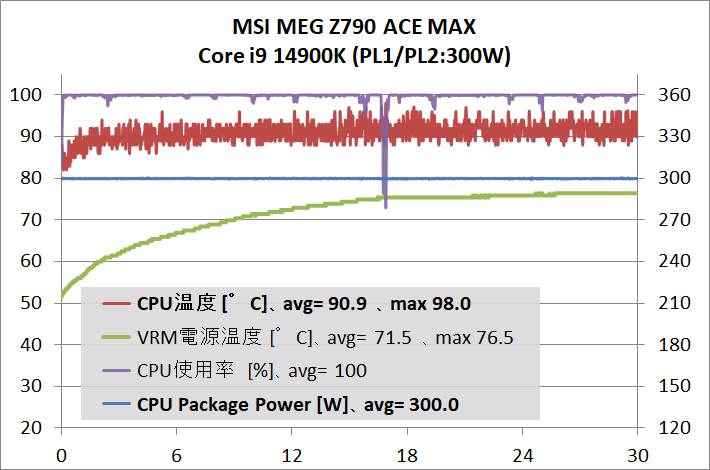
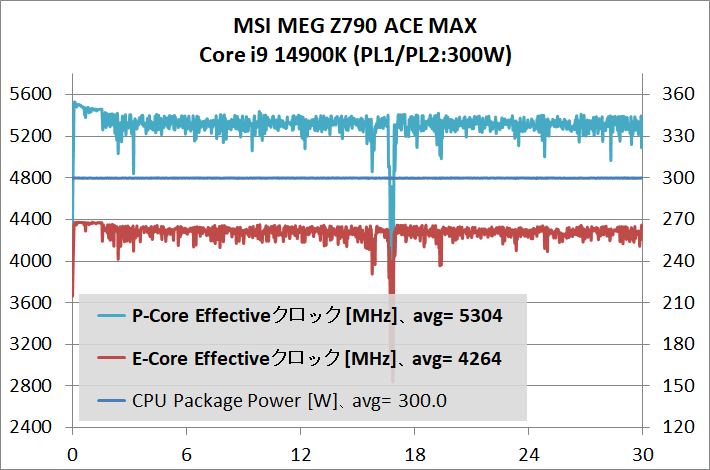
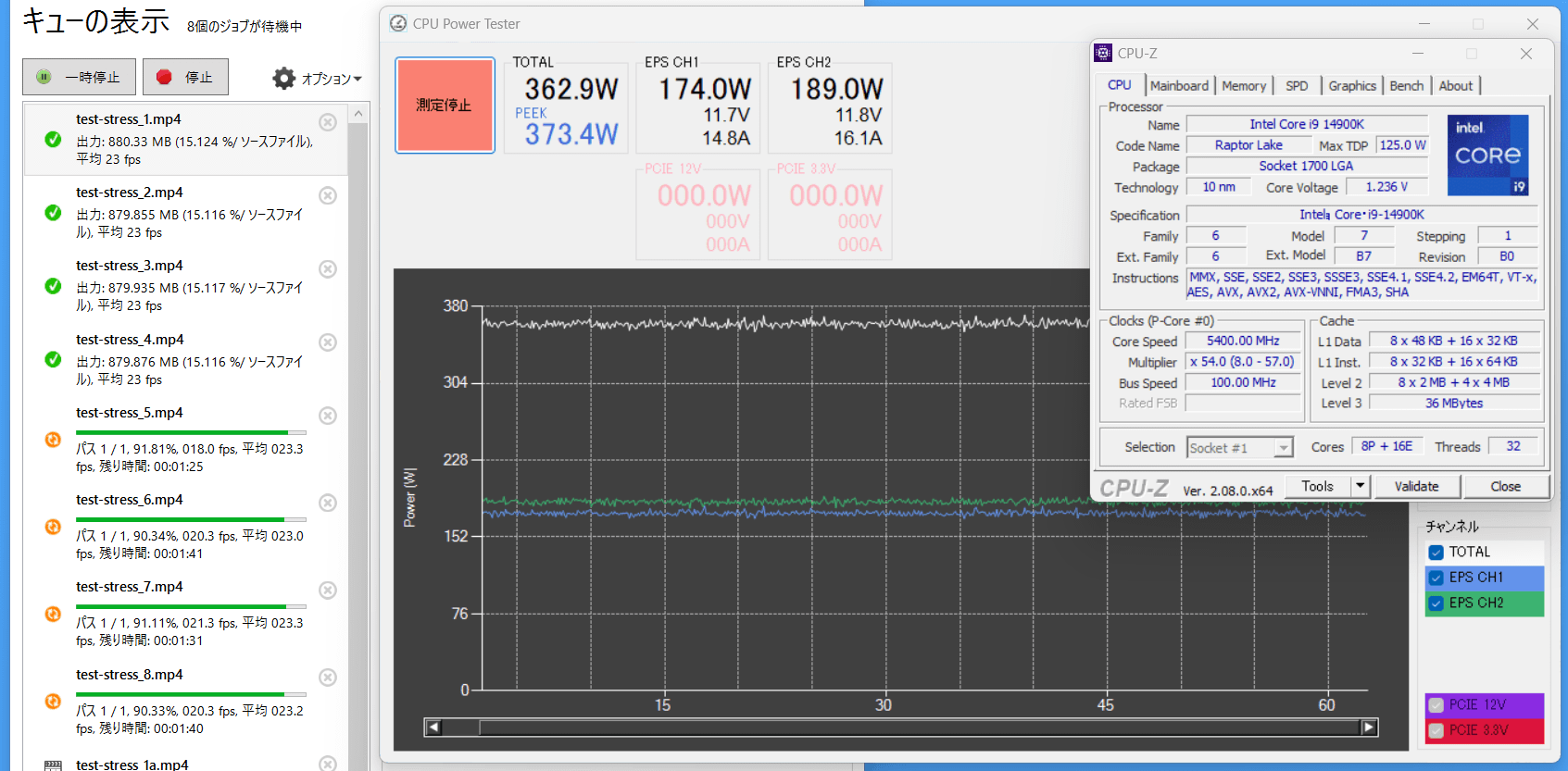
Core i9 14900Kの電力制限をPL1/PL2:300Wに引き上げて、フルに負荷をかけCPU Package Powerが300Wに張り付くとEPS電源経由の消費電力は360W前後に達しますが、「MSI MEG Z790 ACE MAX」は、105A対応Dr. MOSで構成される27フェーズの超堅牢VRM電源とパッシブ型のVRM電源クーラーという標準装備だけで、VRM電源温度はソフトウェアモニタリングとサーモグラフィーの両方で80前後に収めることができました。
「MSI MEG Z790 ACE MAX」であれば、市販CPUクーラーで最高性能な360サイズ簡易水冷はもちろん、DIY水冷も含めて、Core i9 14900Kの常用OCに標準装備のみで十分に対応が可能です。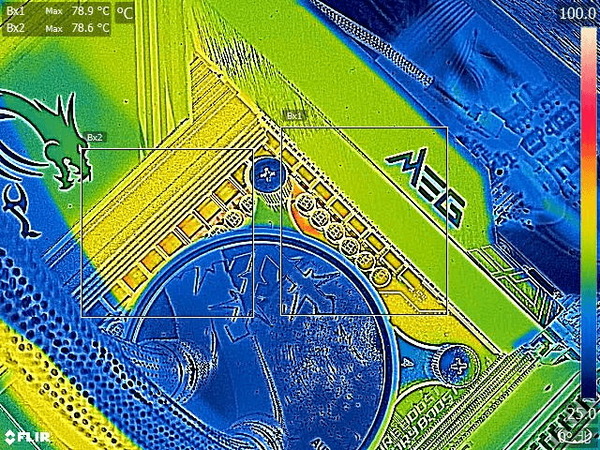
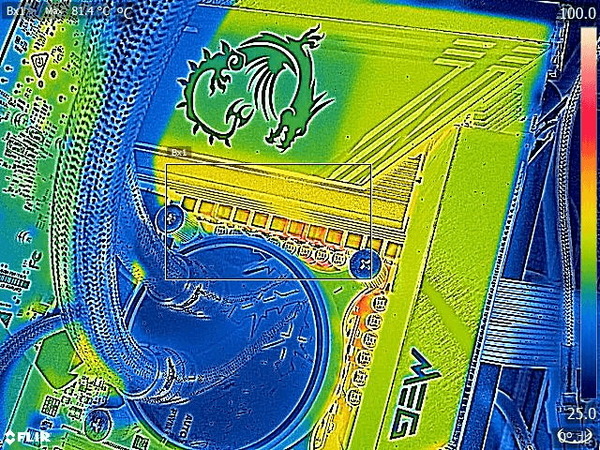
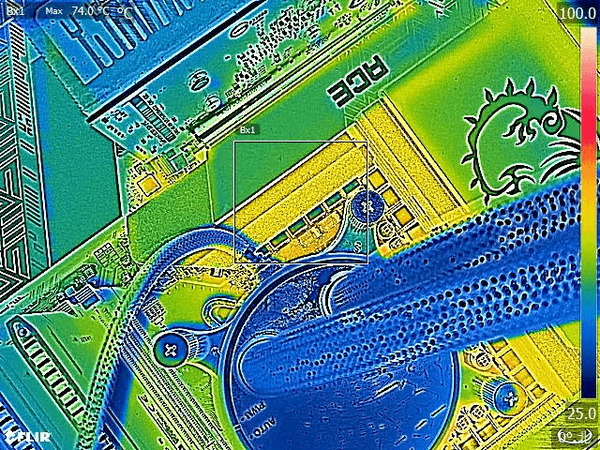
最後に「MSI MEG Z790 ACE MAX」のメモリOC性能についてもチェックしておきます。
MSI MEG Z790 ACE MAXの環境(BIOS:A.10)のOC検証では検証機材メモリとして24GB2枚組み48GB容量のDDR5メモリキット「G.Skill Trident Z5 RGB(型番:F5-7200J3646F24GX2-TZ5RK)」を使用しています。
同メモリに収録されたOCプロファイルによって、メモリ周波数7200MHz、メモリタイミング36-46-46-115というIntel第13/14世代CPU対応のDDR5メモリでは最速クラスのOC設定が安定動作しました。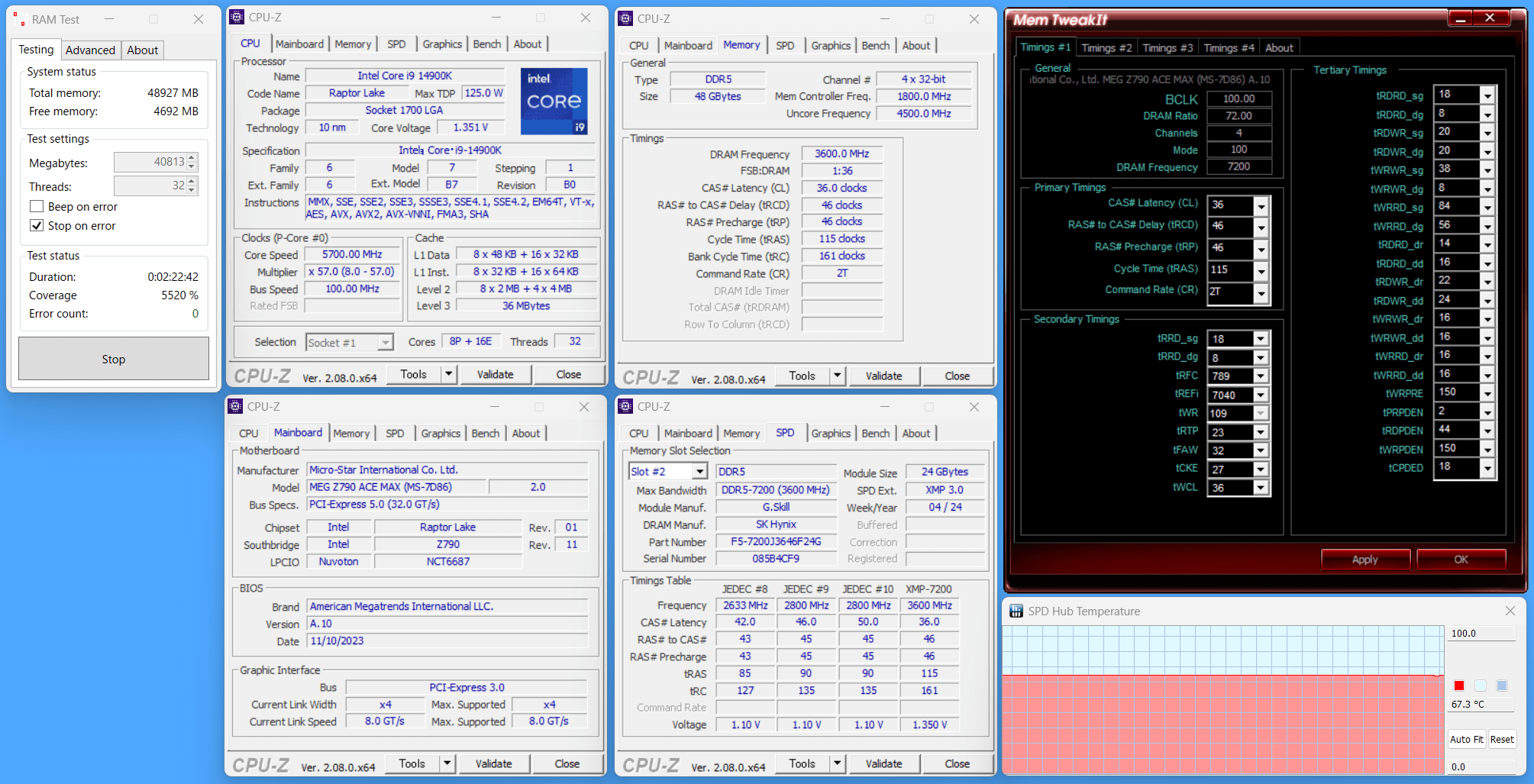
その他にも24GB2枚組み48GB容量のDDR5メモリキット「CORSAIR DOMINATOR TITANIUM RGB(型番:CMP48GX5M2X7200C36)」に収録されたOCプロファイルによって、メモリ周波数7200MHz、メモリタイミング36-46-46-116のOC設定が安定動作しました。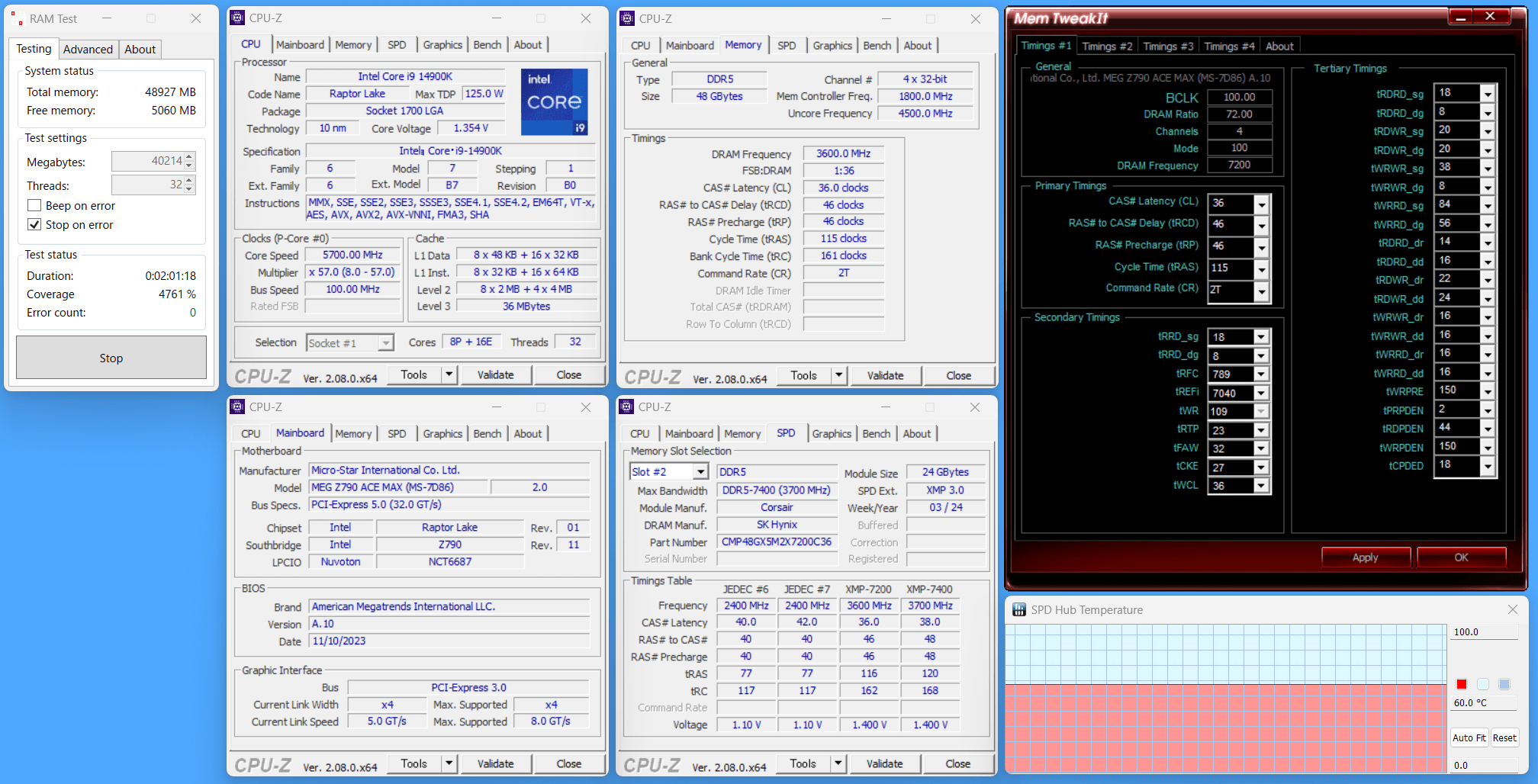
MSI MEG Z790 ACE MAXのレビューまとめ
最後に「MSI MEG Z790 ACE MAX」を検証してみた結果のまとめを行います。簡単に箇条書きで以下、レビュー後の所感となります。
良いところ
- ゲーミングブランドらしいフォルムと、ブラック&ゴールドのシックかつ豪華なカラーリング
- 105A対応Dr. MOSで構成された超堅牢な27フェーズVRM電源
- 300W超の負荷に対してパッシブ空冷のままVRM電源温度は70~80度前後
- 24GB×2枚組みでメモリ周波数7200MHz/CL36が安定動作
- 重量級グラボにも耐えるメタルアーマー採用PCIEスロット
- NVMe接続M.2スロットをマザーボード上に5基設置、うち1基はPCIE5.0対応
- 全てのM.2スロットに大型SSDヒートシンクを装備
- Thunrderbolt4対応Type-C端子×2をリアI/Oに標準搭載(DP入力経由でビデオ出力も可能)
- リアI/Oには2基の2.5Gb LANを標準搭載
- Wi-Fi 7&Bluetooth5.4対応無線LAN(Qualcomm NCM865)を標準搭載
- ESS製DACを採用したハイエンドオーディオクラスのオンボードオーディオ
- スタート・リセットスイッチなど動作検証に便利なオンボードスイッチ
悪いところor注意点
- ATXよりも横幅が30mm程度大きいE-ATXサイズ
- M.2スロットのうち1つはCPU直結PCIE5.0x16レーンを共有
- NICが全てWindows 11 23H2の標準ドライバに非対応
- 税込み12万円とZ790マザーボードの中でも高価(2024年1月現在)
Intel第14世代CPUにネイティブ対応するZ790チップセット搭載LGA1700マザーボードとしてMSIからリリースされた「MSI MEG Z790 ACE MAX」は、最大で24コア32スレッドとなるCore i9シリーズも対応できる高耐久・低発熱な27フェーズVRM電源回路を搭載することに始まり、最大5基のNVMe SSD対応M.2スロット、40Gbpsの高速通信やDP入力経由のビデオ出力が可能な2基のThunderbolt4対応USB Type-Cポート、2.5Gb有線LANや次世代規格Wi-Fi 7に対応した無線LANを搭載、ESS製DACによるハイレゾ対応オンボードサウンドなど、MSI MEGブランドが志向するエンスージアストゲーマーを満足させる機能がてんこ盛りなエース級モデルです。
「MSI MEG Z790 ACE MAX」のBIOSデザインについては好みの問題かと思いますが、マウス&キーボード環境を想定したグラフィカルなUIが採用されており個人的には少し使いづらいと感じてしまいました。個人的にMSIマザボを敬遠してしまう理由の1つではあるのですが、グラフィカルUIが好きなユーザーにとっては嬉しい仕様だとも思うので個々人の好みで評価は分かれるところです。
マザーボードのOC耐性を評価する上で重要なファクターになるVRM電源について、「MSI MEG Z790 ACE MAX」は非常に優秀な性能を発揮しました。「MSI MEG Z790 ACE MAX」であれば市販のAIO水冷クーラーやDIY水冷など環境を選ばず、VRM電源周りは標準装備のままでCore i9 14900Kを電力制限無効化やOCで運用できます。
Core i9 14900Kはアウトボックス時点で絶対性能を重視した電力制限が適用されており、標準でEPS電源経由のCPU消費電力が300W前後に達しますが、その強烈なVRM電源負荷に対しても、105A対応Dr. MOSなどで構成される27(24+1+2)フェーズの超堅牢なVRM電源回路が適切に熱を分散します。
「MSI MEG Z790 ACE MAX」のVRM電源クーラーは重厚なアルミニウム塊ベースの上に放熱面積の広いフィンアレイ型ヒートシンクが備え付けてあり、CPUソケットの上側/左側のヒートシンクをヒートパイプで連結するという構造です。
VRM電源クーラーの設計にこそ工夫が見られますが、あくまでパッシブ型という構造のまま、スポットクーラーの増設を必要とせずに、300W前後の負荷に対してVRM電源温度を70度以下に収めることができました。さらにVRM電源への負荷を360W前後に引き上げても80度前後に収まるので、CPUを冷やせる限界までOCを行っても十分に対応が可能です。
メモリOCについては、検証機材に使用しているG.Skill Trident Z5 RGB(F5-7200J3646F24GX2-TZ5RK)やCORSAIR DOMINATOR TITANIUM RGB(型番:CMP48GX5M2X7200C36)のOCプロファイルによって、24GB×2枚組み 48GBの大容量なメモリキットで実用最速クラスとなるメモリ周波数7200MHz/メモリタイミングCL36が安定動作しました。現状、メモリOC回りで不足を感じることはないはずです。
以上、「MSI MEG Z790 ACE MAX」のレビューでした。
記事が参考になったと思ったら、ツイートの共有(リツイートやいいね)をお願いします。
105A対応Dr. MOSで構成される27フェーズの超堅牢VRM電源や2基のThunderbolt4を搭載するハイエンドゲーミングモデル「MSI MEG Z790 ACE MAX」をレビュー。
Core i9 14900Kや7200MHz OCメモリを運用できるのか徹底検証。https://t.co/BHe6g4m5cA— 自作とゲームと趣味の日々 (@jisakuhibi) February 18, 2024
関連記事
・Intel第13/14世代Raptor Lake(Refresh)-Sのレビュー記事一覧へ
・Intel第12世代Alder Lake-Sのレビュー記事一覧へ
・Core i9 12900Kの殻割りクマメタル化&銅製IHSの冷却性能を検証
・AMD Ryzen 7000&AM5マザーボードのレビュー記事一覧へ




















コメント